现在对HTML和CSS的基础知识做一个详细的总结,文章内容很硬核。共有3w+字总结,建议收藏反复学习!适用于初学者学习或者熟练相关操作的人复习使用。
文章目录
HTML篇一.HTML简介1.什么是HTML?2.HTML 标签3.HTML 元素4.HTML版本5.Web 浏览器6.HTML 网页结构7.中文编码8.编写第一个网页 二.HTML编辑器三.HTML基础1.HTML 标题2.HTML 段落3.HTML 链接4.HTML 图像 四.HTML元素1.HTML 元素语法2.嵌套的 HTML 元素3.HTML 空元素 五.HTML属性六.HTML标题1.HTML标题2.HTML水平线3.HTML 注释 七.HTML段落1.HTML段落2.HTML换行 八.HTML文本格式化九.HTML链接十.HTML头部十一.HTML图像十二.HTML表格十三.HTML列表十四.HTML区块1.HTML区块元素2.HTML内联元素3.HTML的 div 元素4.HTML的 span 元素 十五.HTML布局1.使用div元素添加网页布局2.使用table元素添加网页布局 十六.HTML表单和输入1.文本域2.密码字段3.单选按钮4.复选框5.提交按钮 十七.HTML框架1.iframe语法2.iframe设置高度和宽度3.iframe去除边框4.使用 iframe 来显示目标链接页面 十八.HTML颜色十九.脚本1.HTML的 script 标签2.HTML的 noscript 标签 二十.字符实体二十一.URL1.常见的 URL Scheme 二十二.HTML总结CSS篇一.CSS简介1.什么是CSS? 二.CSS语法1.语法规则2.注释 三.CSS选择器1.CSS的id选择器2.CSS的class选择器 四.CSS创建1.外部样式表2.内部样式表3.内联样式4.多重样式5.多重样式的优先级 五.CSS 背景1.背景颜色2.背景图像3.背景图像 - 水平或垂直平铺4.背景图像- 设置定位与不平铺5.背景- 简写属性 六.CSS文本1.文本颜色2.文本的对齐方式3.文本修饰4.文本转换5.文本缩进 七.CSS文字1.CSS字体类型2.字体系列3.字体样式4.字体大小4.1设置字体的大小像素4.2用em来设置字体大小4.3使用百分比和EM组合 八.CSS链接1.链接样式2.文本修饰3.背景颜色 九.CSS列表1.无序列表和有序列表2.标记为图像的列表3.列表属性值简写 十.CSS表格1.表格边框2.折叠边框3.表格宽度和高度4.表格文字对齐5.表格填充6.表格颜色 十一.CSS盒子模型(Box Model)1.CSS 盒子模型2.元素的宽度和高度 十二.CSS边框(Border)1.边框样式2.边框宽度3.边框颜色4.单独设置各边5.属性简写 十三.CSS轮廓(outline)十四.CSS外边距(margin)1.CSS外边距的使用2.CSS外边距属性简写 十五.CSS填充(padding)1.CSS填充的使用2.CSS填充属性简写 十六.CSS分组和嵌套选择器1.分组选择器2.嵌套选择器 十七.CSS尺寸(Dimension)十八.CSS显示与可见性(Display Visibility)1.隐藏元素2.改变元素的显示 十九.CSS定位(Position)1.static定位2.fixed定位3.relative定位4.absolute定位5.sticky 定位6.重叠的元素 二十.CSS布局(Overflow)二十一.CSS浮动(Float)1.元素是怎么浮动?2.彼此相邻的浮动元素3.清除浮动 二十二.CSS布局-对齐1.水平对齐1.1元素居中对齐1.2文本居中对齐1.3图片居中对齐1.4使用定位方式实现左右对齐1.5使用浮动方式实现左右对齐 2.垂直对齐 二十三.CSS导航栏1.HTML设置菜单项2.垂直导航栏3.水平导航栏内联列表项2.浮动列表项3.实例4.固定导航栏 二十四.CSS下拉菜单1.基本下拉菜单2.常用下拉菜单 二十五.CSS提示工具1.基础提示框2.定位提示工具3.添加箭头4.淡入效果 二十六.总结
HTML篇
一.HTML简介
万维网W3C标准中网页分为结构,表现和行为三部分,HTML用于描述页面的结构,CSS用于控制页面中的元素样式,JavaScript用于响应用户的操作。HTML,CSS和JavaScript组成了前端技术栈。学习HTML就是学习标签的一个过程,难度指数低,重在反复练习!
<!DOCTYPE html><html><head><meta charset="utf-8"><title>小橙子前端教程</title></head><body><h1>标题</h1><p>段落</p></body></html>1.什么是HTML?
?HTML的全称为超文本标记语言,是一种标记语言。它包括一系列标签.通过这些标签可以将网络上的文档格式统一,使分散的Internet资源连接为一个逻辑整体。
HTML 使用标记标签来描述网页 HTML 文档包含了HTML 标签及文本内容 HTML文档也叫做 web 页面2.HTML 标签
?HTML标记标签又称为 标签。
HTML 标签是由尖括号包围的关键词 HTML 标签通常是成对出现 标签对中的第一个标签是开始标签(开放标签),第二个标签是结束标签(闭合标签)<标签>内容</标签>所有 HTML 文档必须以 <!DOCTYPE> 声明开头,该声明并非一个 HTML 标签,它是一条“信息”,告知浏览器期望的文档类型。
3.HTML 元素
?一个 HTML 元素包含了开始标签与结束标签。
<h1>一级标题</h1>4.HTML版本
| 版本 | 发布时间 |
|---|---|
| HTML | 1991 |
| HTML+ | 1993 |
| HTML 2.0 | 1995 |
| HTML 3.2 | 1997 |
| HTML 4.01 | 1999 |
| XHTML 1.0 | 2000 |
| HTML5 | 2012 |
| XHTML5 | 2013 |
5.Web 浏览器
?Web浏览器(如谷歌浏览器,Edge,Safari)用于读取HTML文件,并将其作为网页显示。浏览器并不是直接显示HTML标签,而是负责网页的渲染和呈现,标签决定了如何展现HTML页面的内容给用户。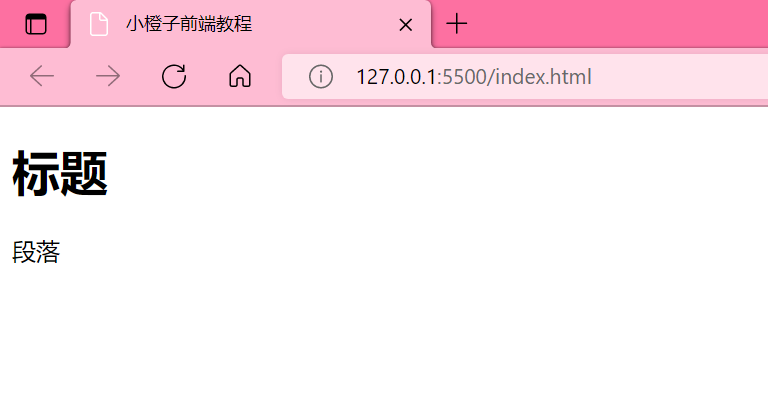
6.HTML 网页结构
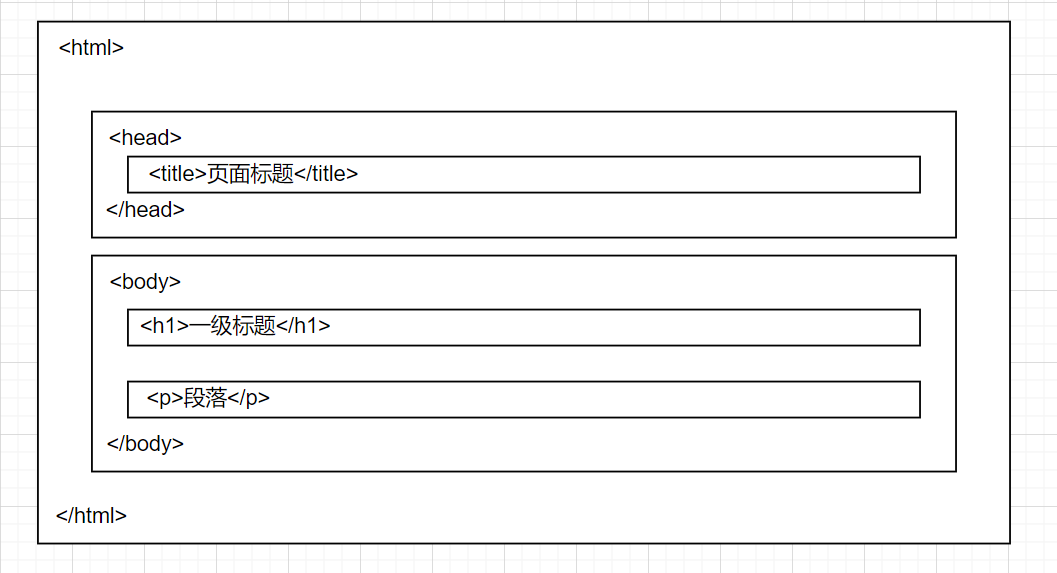
7.中文编码
?当在浏览器输出中文乱码时,需要在头部将字符声明为 UTF-8 或 GBK。
<meta charset="UTF-8">8.编写第一个网页
示例:使用记事本编写你的第一个网页!
<html><head> <title>这是我的第一个网页</title></head><body> <!--注释:用记事本编写第一个网页,在浏览器中显示一首古诗!--> <h1>望庐山瀑布</h1> <h2> <font color=red>唐</font> 李白 </h2> <p>日照香炉生紫烟,遥看瀑布挂前川。</p> <p>飞流直下三千尺,疑是银河落九天。</p></body></html>新建一个文本文档,命名为index.html。编写代码,在默认浏览器中运行,查看显示效果!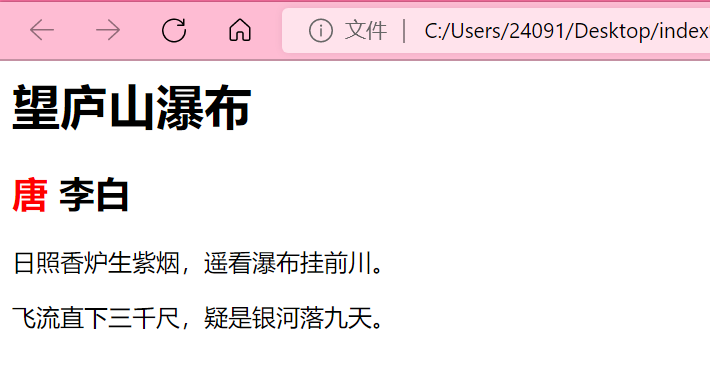
二.HTML编辑器
?这里推荐使用vs code来编辑HTML代码!
vscode 是由微软开发的免费开源软件,它具有以下优势:
轻量级编辑器丰富的插件系统代码跟踪功能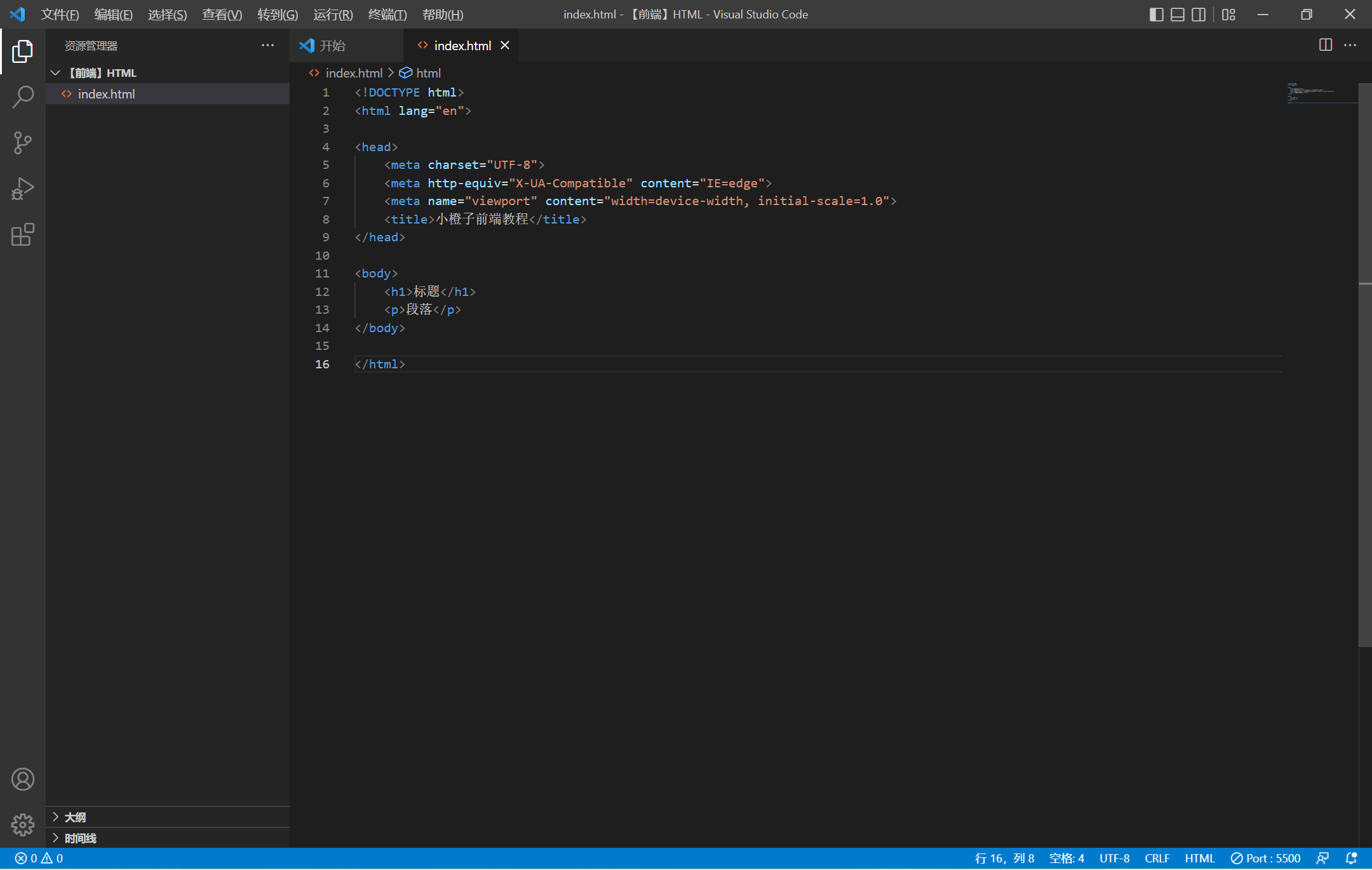
三.HTML基础
1.HTML 标题
?HTML 标题是通过<h1> - <h6> 标签来定义的。
<h1>一级标题</h1> <h2>二级标题</h2> <h3>三级标题</h3>2.HTML 段落
?HTML 段落是通过标签 <p> 来定义的。
<p>段落1</p> <p>段落2</p> <p>段落3</p>3.HTML 链接
?HTML 链接是通过标签 <a> 来定义的。
<a href="https://www.baidu.com">百度一下</a>4.HTML 图像
?HTML 图像是通过标签 <img> 来定义的。
<img src="/images/baidu.png" width="258" height="39" />四.HTML元素
1.HTML 元素语法
HTML 元素以开始标签起始,以结束标签终止 元素的内容是开始标签与结束标签之间的内容,某些 HTML 元素具有空内容 空元素在开始标签中进行关闭(以开始标签的结束而结束) 大多数 HTML 元素可拥有属性2.嵌套的 HTML 元素
?大多数 HTML 元素可以嵌套使用,即HTML 元素可以包含其他 HTML 元素。HTML 文档由相互嵌套的 HTML 元素构成。
<!DOCTYPE html><html><body><p>段落1...</p></body></html><p> 元素定义了 HTML 文档中的一个段落。这个元素拥有一个开始标签 <p> 以及一个结束标签 </p>。元素内容是: 段落1…。<body> 元素定义了 HTML 文档的主体。这个元素拥有一个开始标签 <body> 以及一个结束标签 </body>。元素内容是另一个 HTML 元素(p 元素)。<html> 元素定义了整个 HTML 文档。这个元素拥有一个开始标签 <html> ,以及一个结束标签 </html>。元素内容是另一个 HTML 元素(body 元素)。 3.HTML 空元素
?没有内容的 HTML 元素被称为空元素。空元素是在开始标签中关闭的。
<p>段落1</p> <br> <p>段落2</p><br> 就是没有关闭标签的空元素(<br> 标签定义换行)。
在开始标签中添加斜杠,比如 <br />,是关闭空元素的正确方法。
五.HTML属性
?属性是 HTML 元素提供的附加信息,属性值应该始终被包括在引号内,如果属性值本身就含有双引号,那么必须使用单引号包含属性值。
HTML 元素可以设置属性,属性可以在元素中添加附加信息 属性一般描述于开始标签 属性总是以名称/值对的形式出现,比如:name=“value”。<a href="http://www.baidu.com">百度一下</a>HTML 链接由 <a> 标签定义。链接的地址在 href 属性中指定。
六.HTML标题
1.HTML标题
?标题是通过 <h1> - <h6> 标签进行定义的。<h1> 定义最大的标题。 <h6> 定义最小的标题。浏览器会自动地在标题的前后添加空行。
<h1>一级标题</h1> <h2>二级标题</h2> <h3>三级标题</h3>标题用来正确的显示文章结构,通过不同的标题可以为文章建立索引,所以,标题是很重要的存在,所以,不要仅仅是为了生成粗体或大号的文本而使用标题。
2.HTML水平线
?<hr> 标签在 HTML 页面中创建水平线。
<p>段落1</p> <hr> <p>段落2</p> <hr> <p>段落3</p>3.HTML 注释
?可以将注释插入 HTML 代码中,提高代码可读性,浏览器会忽略注释,也不会显示它们。
<!-- 这是一个注释 -->七.HTML段落
1.HTML段落
?HTML可以将文档分为不同的段落。段落是通过 <p> 标签定义的。
<p>段落1...</p><p>段落2...</p>2.HTML换行
?使用<br>标签在不产生新的段落的情况下换行。
<p>这是<br>换行的<br>演示</p><br /> 元素是一个空的 HTML 元素。由于关闭标签没有任何意义,因此它没有结束标签。
八.HTML文本格式化
?HTML 使用标签 <b>(“bold”) 与 <i>(“italic”) 对输出的文本进行格式, 如:粗体 or 斜体。也可使用标签 <strong> 替换加粗标签 <b> 来使用, <em> 替换 <i>标签使用。但是两者的含义不同,<strong> 或者 <em>标签有你要呈现的文本是重要的,所以要突出显示的意思。
| 标签 | 作用 |
|---|---|
<b> | 定义粗体文本 |
<em> | 定义着重文字 |
<i> | 定义斜体文字 |
<small> | 定义小号文字 |
| … | … |
详细的HTML标签参考标签参考手册哦
九.HTML链接
?HTML 使用超级链接与网络上的另一个文档相连,点击链接可以从一张页面跳转到另一张页面。
HTML使用标签<a>来设置超文本链接。 在标签<a> 中使用了href属性来描述链接的地址。 一个未访问过的链接显示为蓝色字体并带有下划线,访问过的链接显示为紫色并带有下划线,点击链接时,链接显示为红色并带有下划线。 <a href="url">链接文本</a>十.HTML头部
?1.HTML <head>元素:
<head> 元素包含了所有的头部标签元素。在 <head>元素中你可以插入脚本(scripts), 样式文件(CSS),及各种meta信息。可以添加在头部区域的元素标签为: <title>, <style>, <meta>, <link>, <script>, <noscript> 和 <base>。
?2.HTML <title>元素:
<title> 标签定义了不同文档的标题。
<!DOCTYPE html><html><head> <meta charset="utf-8"> <title>文档标题</title></head> <body><p>文档内容......</p></body> </html>?3.HTML <base>元素:
<base> 标签描述了基本的链接地址/链接目标,该标签作为HTML文档中所有的链接标签的默认链接。
<head><base href="http://www.baidu.com/images/" target="_blank"></head>?4.HTML <link>元素<link> 标签定义了文档与外部资源之间的关系。
<head><link rel="stylesheet" type="text/css" href="mystyle.css"></head>?5.HTML <stytle>元素<style> 标签定义了HTML文档的样式文件引用地址。
<head><style type="text/css">body {background-color:yellow}p {color:blue}</style></head>?6.HTML <meta>元素<meta>标签描述了一些基本的元数据。
?7.HTML <script>元素<script>标签用于加载脚本文件,如: JavaScript。
十一.HTML图像
?在 HTML 中,图像由<img> 标签定义,<img> 是空标签。
要在页面上显示图像,需要使用源属性(src),源属性的值是图像的 URL 地址。
<img src="url" alt="some_text">alt 属性用来为图像定义一串预备的可替换的文本。在浏览器无法载入图像时,浏览器将显示这个替代性的文本而不是图像
<img src="boat.gif" alt="显示图像">height(高度) 与 width(宽度)属性用于设置图像的高度与宽度。默认单位是像素。
<img src="baidu.jpg" alt="百度" width="200" height="100">加载页面时,要注意插入页面图像的路径,如果不能正确设置图像的位置,浏览器无法加载图片,图像标签就会显示一个破碎的图片。
十二.HTML表格
?表格由 <table> 标签来定义。每个表格均有若干行(由 <tr> 标签定义),每行被分割为若干单元格(由 <td> 标签定义)。字母 td 指表格数据(table data),即数据单元格的内容。数据单元格可以包含文本、图片、列表、段落、表单、水平线、表格等等。
<table border="1"> <tr> <td>你好</td> <td>你好</td> </tr> <tr> <td>你好</td> <td>你好</td> </tr> </table>大多数情况我们需要给表格加上边框,也可以不使用边框。
表格的表头使用 <th> 标签进行定义,大多数浏览器会把表头显示为粗体居中的文本。
十三.HTML列表
?HTML 支持有序、无序和定义列表:
无序列表使用<ul> 标签定义,使用粗体圆点(典型的小黑圆圈)进行标记,每个列表项始于 <li> 标签 <ul> <li>java</li> <li>python</li> </ul>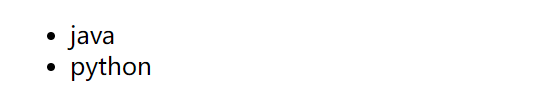
<ol> 标签定义,使用数字进行标记,每个列表项始于 <li> 标签。 <ol> <li>java</li> <li>python</li> </ol>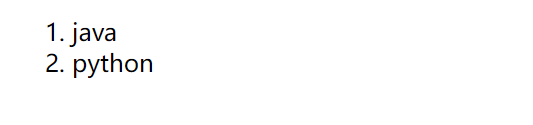
<dl> 标签开始,每个自定义列表项以 <dt> 开始。每个自定义列表项的定义以 <dd> 开始,自定义列表是项目和注释的组合。 <dl> <dt>java</dt> <dd>-诞生于1995年</dd> <dt>python</dt> <dd>-诞生于1991年</dd> </dl>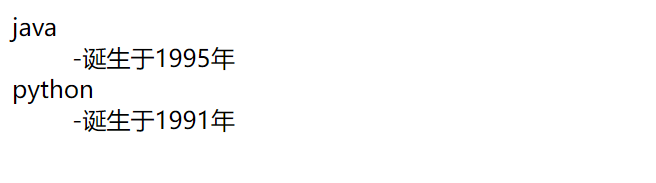
十四.HTML区块
HTML 可以通过 <div> 和 <span>将元素组合起来。
大多数 HTML 元素被定义为块级元素或内联元素。
1.HTML区块元素
块级元素在浏览器显示时,通常会以新行来开始和结束。
2.HTML内联元素
内联元素在浏览器显示时通常不会以新行开始。
3.HTML的 div 元素
HTML <div> 元素是块级元素,它是用于组合其他 HTML 元素的容器。
例:让文档中的一块区域显示为红色,另一块区域加粗且显示为蓝色!
<!DOCTYPE html><html lang="en"><head> <meta charset="UTF-8"> <meta http-equiv="X-UA-Compatible" content="IE=edge"> <meta name="viewport" content="width=device-width, initial-scale=1.0"> <title>Document</title></head><body> <h1>望庐山瀑布</h1> <h2>唐 李白</h2> <div style="color:red"> <p>日照香炉生紫烟,</p> <p>遥看瀑布挂前川。</p> </div> <div style="font-weight:bold;color:blue"> <p>飞流直下三千尺,</p> <p>疑是银河落九天。</p> </div></body></html>显示效果: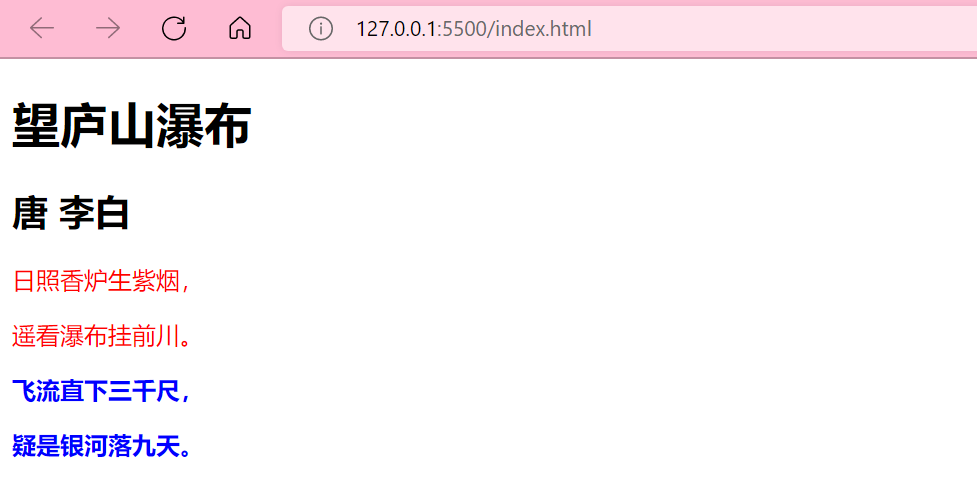
<div>标签常用于组合块级元素,以便通过 CSS 来对这些元素进行格式化。
4.HTML的 span 元素
HTML <span> 元素是内联元素,可用作文本的容器。
例:对文档中的一部分文本进行着色!
<h2><span style="color:chartreuse">唐</span> -李白</h2>显示效果: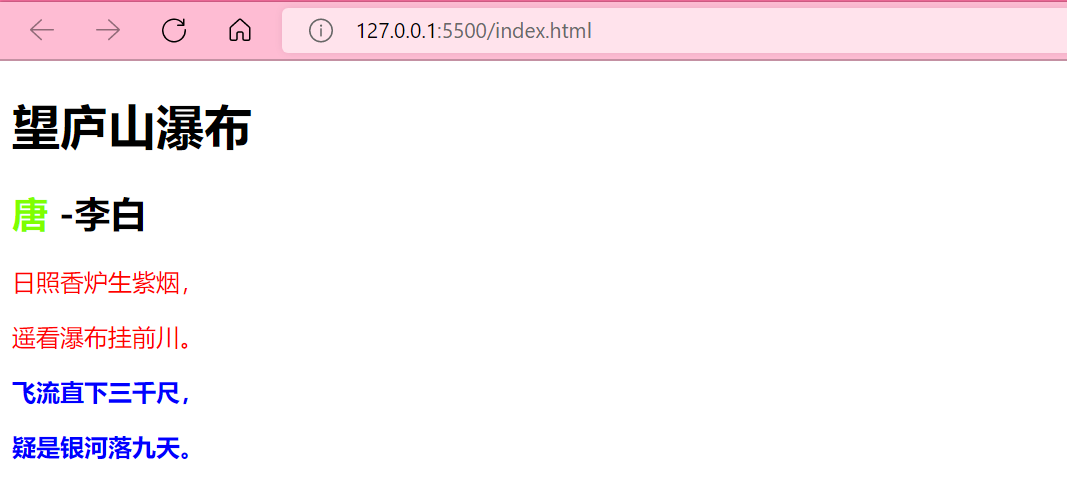
<span> 用于对文档中的行内元素进行组合。
十五.HTML布局
布局用于改善网站的外观,我们可以使用<div>或者<table>添加网页布局,大多数网站可以使用 <div> 或者 <table> 元素来创建多列。CSS 用于对元素进行定位,或者为页面创建背景以及色彩丰富的外观。
1.使用div元素添加网页布局
div 元素是用于分组 HTML 元素的块级元素。
<!DOCTYPE html><html><head> <meta charset="utf-8"> <title>小橙子前端教程!</title> </head><body> <div id="container" style="width:600px"> <div id="header" style="background-color:cornflowerblue;"> <h1 style="margin-bottom:0;">--唐诗三百首--</h1> </div> <!--下外边距--> <!--float:该属性控制目标HTML元素是否浮动以及如何浮动.--> <div id="menu" style="background-color:dimgrey;height:200px;width:200px;float:left;"> <b>菜单</b><br> 望庐山瀑布<br> 静夜思<br> 绝句<br> 琵琶行 </div> <div id="content" style="background-color:aliceblue;height:200px;width:400px;float:left;"> 望庐山瀑布<br> 翻译译文: 香炉峰在阳光的照射下生起紫色烟霞,远远望见瀑布似白色绢绸悬挂在山前。 高崖上飞腾直落的瀑布好像有几千尺,让人恍惚以为银河从天上泻落到人间。 </div> <!--clear 属性规定元素的哪一侧不允许其他浮动元素。--> <div id="footer" style="background-color:cadetblue;clear:both;text-align:center;"> 橙子!</div> </div></body></html>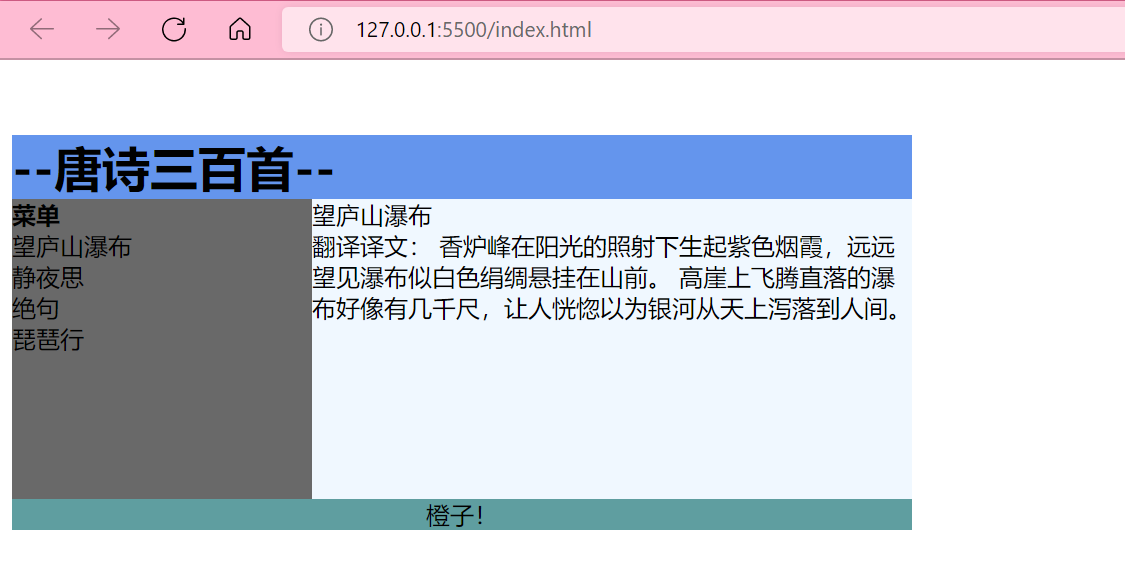
2.使用table元素添加网页布局
我们还可以使用table标签添加网页布局!
<!DOCTYPE html><html><head> <meta charset="utf-8"> <title>小橙子前端教程!</title> </head><body> <table width="600" border="0"> <tr> <td colspan="2" style="background-color:cornflowerblue"> <h1>--唐诗三百首--</h1> </td> </tr> <tr> <td style="background-color:dimgrey;width:200px;vertical-align:top;"> <b>菜单</b><br> 望庐山瀑布<br> 静夜思<br> 绝句<br> 琵琶行 </td> <!--vertical-align 属性设置元素的垂直对齐方式。--> <td style="background-color:aliceblue;height:200px;width:400px;vertical-align:top;"> 望庐山瀑布<br> 翻译译文: 香炉峰在阳光的照射下生起紫色烟霞,远远望见瀑布似白色绢绸悬挂在山前。 高崖上飞腾直落的瀑布好像有几千尺,让人恍惚以为银河从天上泻落到人间。</td> </tr> <tr> <td colspan="2" style="background-color:cadetblue;text-align:center;"> 橙子!</td> </tr> </table></body></html>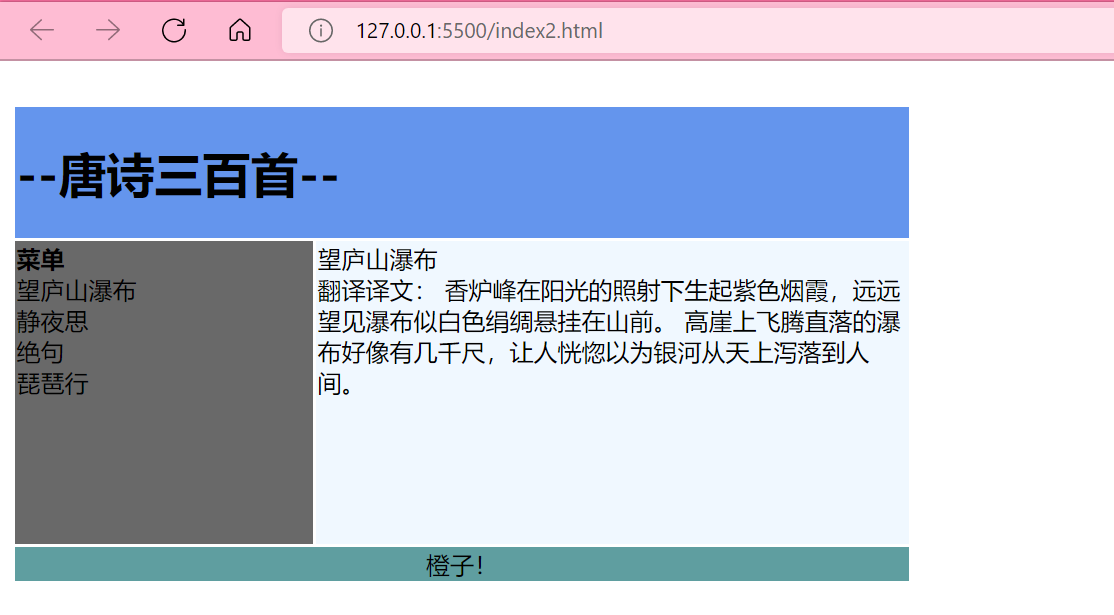
<table>元素主要用于创建表格,虽然可以用于添加网页布局,但是不建议使用!
十六.HTML表单和输入
HTML 表单用于收集用户的输入信息,HTML 表单表示文档中的一个区域,此区域包含交互控件,将用户收集到的信息发送到 Web 服务器。
表单是一个包含表单元素的区域,表单元素是允许用户在表单中输入内容,比如:文本域(textarea)、下拉列表(select)、单选框(radio-buttons)、复选框(checkbox)
等等。
我们使用标签来创建表单,多数情况下被用到的表单标签是输入标签 <input>。
1.文本域
文本域(Text Fields)通过 <input type="text"> 来设定,当用户要在表单中键入字母、数字等内容时,就会用到文本域。
<body> <form> First <input type="text" name="firstname"><br> Last <input type="text" name="lastname"> </form></body>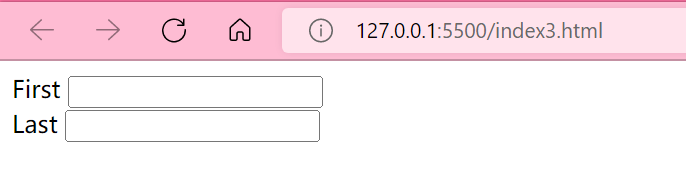
2.密码字段
密码字段通过标签 <input type="password"> 来定义。
<form>Password: <input type="password" name="pwd"></form>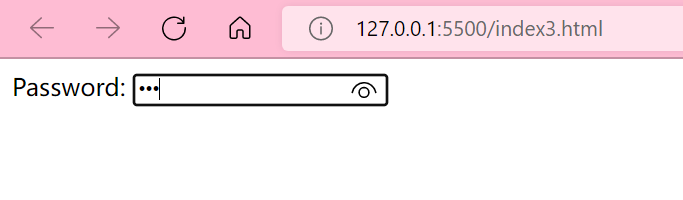
密码字段字符不会明文显示,而是以星号 * 或圆点 . 替代。
3.单选按钮
单选按钮(Radio Buttons)通过<input type="radio">标签来定义。
<form action=""> <input type="radio" name="sex" value="male">男<br> <input type="radio" name="sex" value="female">女 </form>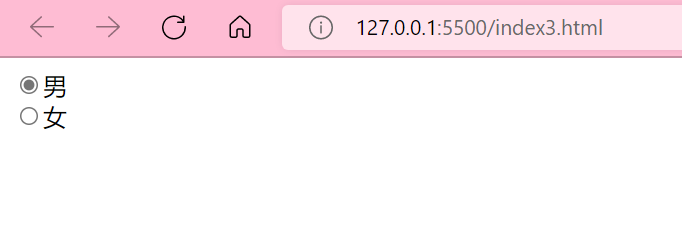
4.复选框
复选框(Checkboxes)通过标签<input type="checkbox">来定义。
<form> <input type="checkbox" name="vehicle" value="Bike">语文<br> <input type="checkbox" name="vehicle" value="Car">数学<br> <input type="checkbox" name="vehicle" value="Bike">英语<br> <input type="checkbox" name="vehicle" value="Car">历史 </form>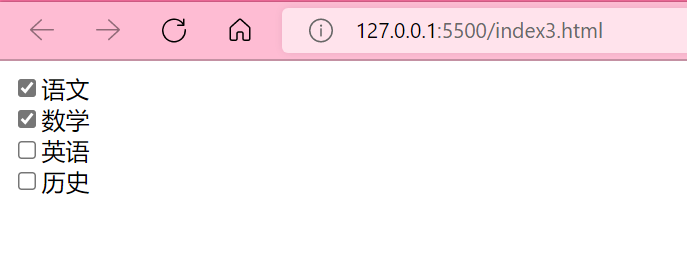
5.提交按钮
提交按钮用<input type="submit">标签来定义!
<form name="input" action="html_form_action.php" method="get"> Username: <input type="text" name="user"> <input type="submit" value="Submit"> </form>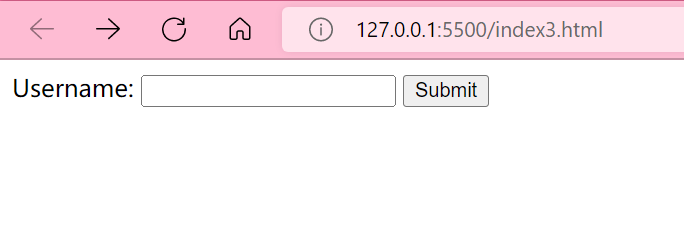
在上面的文本框内键入几个字母,然后点击确认按钮,那么输入数据会传送到 html_form_action.php 文件,该页面将显示出输入的结果。
method 属性用于定义表单数据的提交方式,可以是以下值:
post:指的是 HTTP POST 方法,表单数据会包含在表单体内然后发送给服务器,用于提交敏感数据,如用户名与密码等。get:默认值,指的是 HTTP GET 方法,表单数据会附加在 action 属性的 URL 中,并以 ?作为分隔符,一般用于不敏感信息,如分页等。 十七.HTML框架
有时候我们希望在同一个浏览器界面中显示不止一个页面,这时候就要用到框架!
1.iframe语法
<iframe src="URL"></iframe>2.iframe设置高度和宽度
height 和 width 属性用来定义iframe标签的高度与宽度。
<iframe loading="lazy" src="demo_iframe.htm" width="200" height="200"></iframe>3.iframe去除边框
frameborder 属性用于定义iframe表示是否显示边框。
<iframe src="demo_iframe.htm" frameborder="0"></iframe>4.使用 iframe 来显示目标链接页面
iframe 可以显示一个目标链接的页面
<!DOCTYPE html><html><head> <meta charset="utf-8"> <title>小橙子前端教程!</title></head><body> <iframe src="demo_iframe.htm" name="iframe_a" width="800" height="400"></iframe> <p><a href="https://blog.csdn.net/zhangxia_?spm=1000.2115.3001.5343" target="iframe_a">橙子!的博客</a></p> <p><b>注意:</b> 因为 a 标签的 target 属性是名为 iframe_a 的 iframe 框架,所以在点击链接时页面会显示在 iframe框架中。</p></body></html>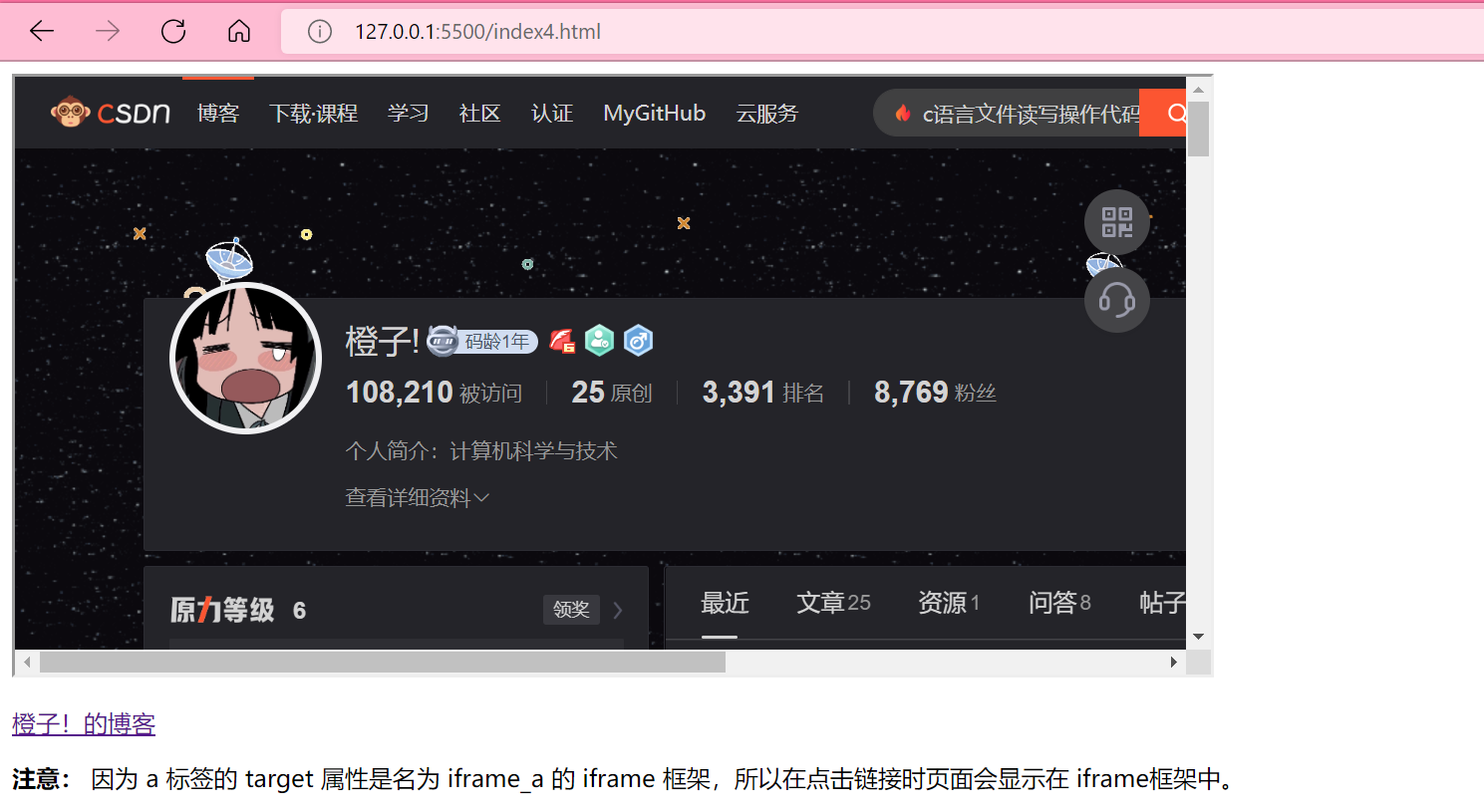
十八.HTML颜色
HTML 颜色由红色、绿色、蓝色混合而成。
HTML 颜色由一个十六进制符号来定义,这个符号由红色、绿色和蓝色的值组成(RGB)。
每种颜色的最小值是0(十六进制:#00)。最大值是255(十六进制:#FF)。
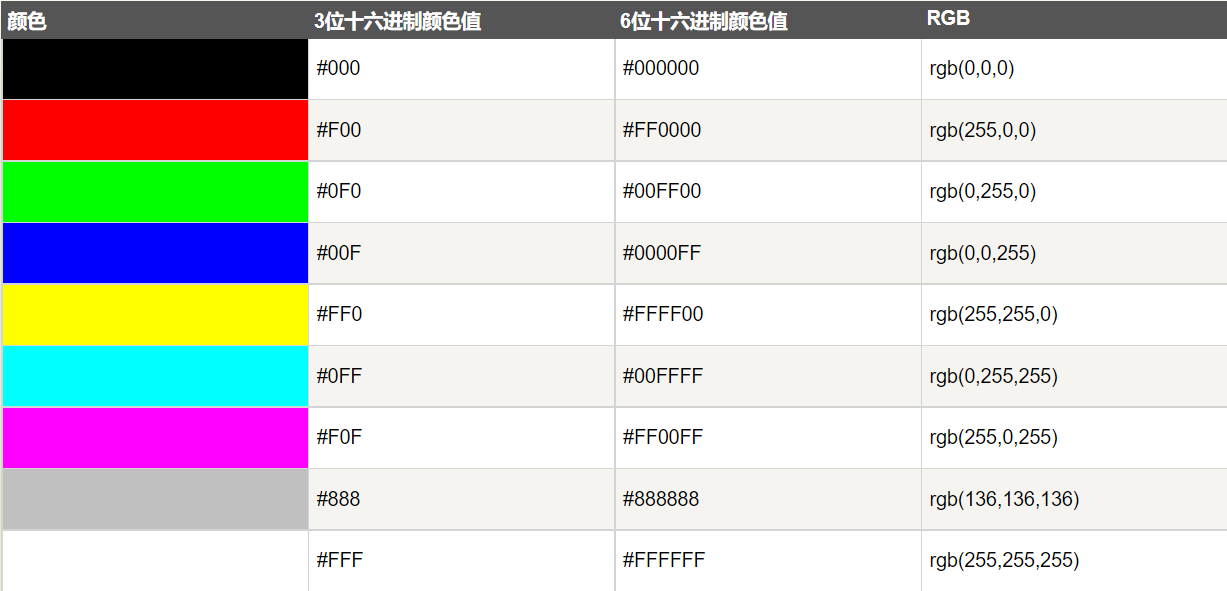
具体颜色效果可以查表
十九.脚本
1.HTML的 script 标签
<script> 标签用于定义客户端脚本,比如 JavaScript。<script> 元素既可包含脚本语句,也可通过 src 属性指向外部脚本文件。
<script>document.write("Hello World!");</script>2.HTML的 noscript 标签
标签提供无法使用脚本时的替代内容,比方在浏览器禁用脚本时,<noscript>元素可包含普通 HTML 页面的 body 元素中能够找到的所有元素,在浏览器禁止使用脚本时,会显示该标签内的内容。
<script>document.write("Hello World!")</script><noscript>抱歉,你的浏览器不支持 JavaScript!</noscript>二十.字符实体
HTML中预留的字符和一些键盘上找不到的字符必须使用字符实体来替换!
如果希望正确地显示预留字符,我们必须在 HTML 源代码中使用字符实体(character entities)。
| 显示结果 | 描述 | 实体名称 | 实体编号 |
|---|---|---|---|
| 空格 | |   | |
| < | 小于号 | < | < |
| > | 大于号 | > | > |
| & | 和号 | & | & |
实体名称对大小写敏感,实际实体名称使用时参考HTML实体参考手册!
二十一.URL
URL(统一资源定位器)是一个网页地址,可以使用网址(例如:www.baidu.com)或者使用IP地址来访问。
Web浏览器通过URL从Web服务器请求页面。
1.常见的 URL Scheme
| Scheme | 访问 | 作用 |
|---|---|---|
| http | 超文本传输协议 | 以 http:// 开头的普通网页。不加密。 |
| https | 安全超文本传输协议 | 安全网页,加密所有信息交换。 |
| ftp | 文件传输协议 | 用于将文件下载或上传至网站。 |
| file | 您计算机上的文件。 |
URL 只能使用 ASCII 字符集。
二十二.HTML总结
恭喜你!现在已经完成HTML基础知识的学习,接下来就要学习CSS啦。
CSS篇
一.CSS简介
1.什么是CSS?
CSS 指层叠样式表 (Cascading Style Sheets)。
样式定义如何显示 HTML 元素样式通常存储在样式表中外部样式表可以极大提高工作效率,通常存储在CSS文件中多个样式定义可层叠为一个p{ color:red; text-align:center;}二.CSS语法
1.语法规则
CSS 规则由两个主要的部分构成:选择器,以及一条或多条声明: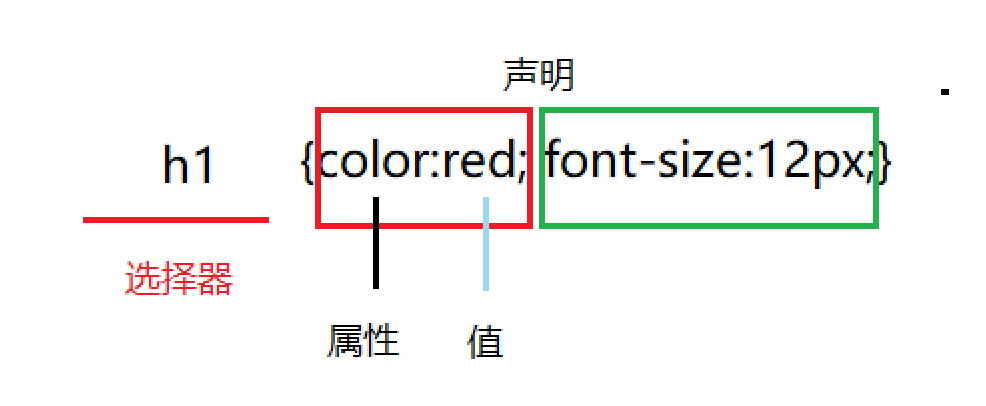
2.注释
CSS注释以 /* 开始, 以 */ 结束,注释是为了提高代码的可读性!
/*注释*/p{ text-align:center; /*注释*/ color:red;}三.CSS选择器
如果要在HTML元素中使用CSS样式,则需要在元素中使用选择器!
1.CSS的id选择器
id 选择器可以为标有特定 id 的 HTML 元素指定特定的样式,HTML元素以id属性来设置id选择器,CSS 中 id 选择器以 “#” 来定义。
<!DOCTYPE html><html><head> <meta charset="utf-8"> <title>小橙子前端教程!</title> <style> #p1 { color: red; } </style></head><body> <p id="p1">通过id选择器把这一段文字设置为红色!</p> <p>这一段文字不受上面的影响!</p></body></html>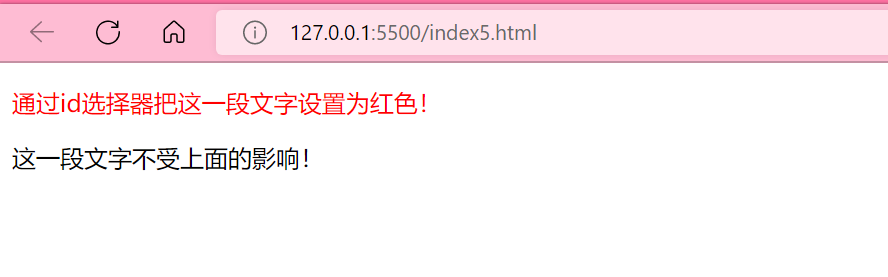
2.CSS的class选择器
class 选择器用于描述一组元素的样式,class 选择器有别于id选择器,class可以在多个元素中使用,class 选择器在HTML中以class属性表示, 在 CSS 中,类选择器以一个点"."号显示。
<!DOCTYPE html><html><head> <meta charset="utf-8"> <title>小橙子前端教程!</title> <style> .center { text-align: center; } </style></head><body> <h1 class="center">标题居中</h1> <p class="center">段落居中</p></body></html>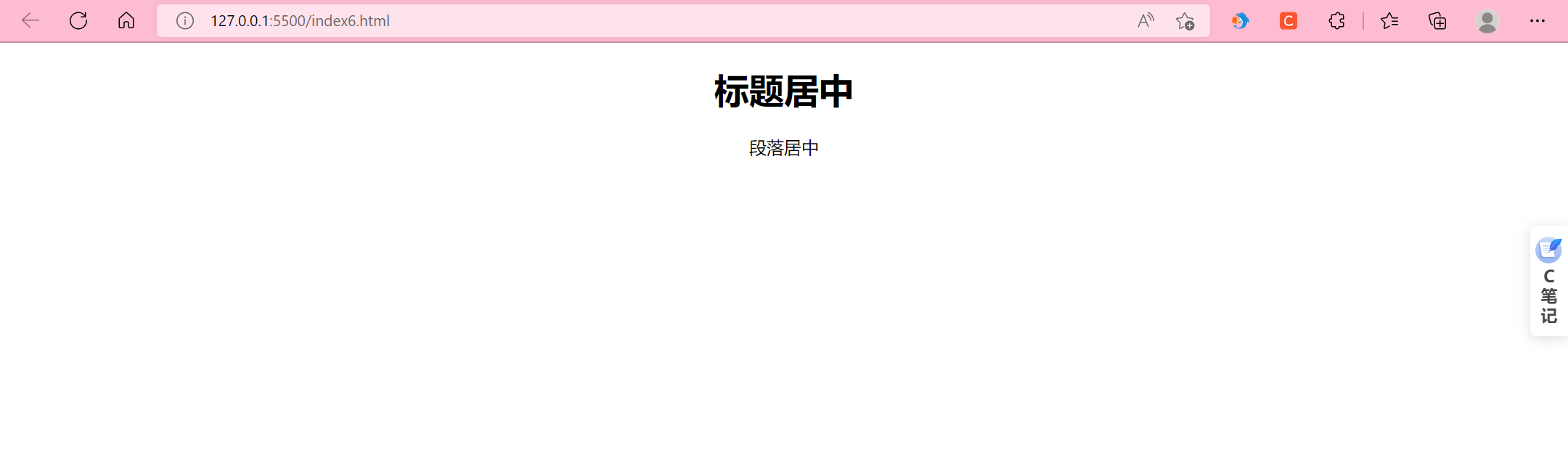
同时也可以指定特定的HTML元素使用class。
p.center {text-align:center;}四.CSS创建
浏览器会根据样式表格式化HTML文档!有三种方法可以插入样式表:
1.外部样式表
当样式需要应用于很多界面的时候,通常使用外部样式表,使用外部样式表的优点是可以通过改变一个文件来改变整个HTML文档的样式布局,每个页面使用 <link> 标签链接到样式表。 <link> 标签在文档的头部。
<head><link rel="stylesheet" type="text/css" href="mystyle.css"><!--rel 属性是必须的,规定当前文档与被链接文档/资源之间的关系。--></head>2.内部样式表
当单个文档需要特殊的样式时,就应该使用内部样式表。使用 <style> 标签在文档头部定义内部样式表。
<style> hr { color: sienna; } p { color: red; } body { background-color: aqua; } </style>3.内联样式
当样式只需要在元素上应用一次时可以使用内联样式,但是由于内联样式把表现和内容混在一起,所以不建议使用!
<p style="color:red">内联样式不建议使用!</p>4.多重样式
如果某些属性在不同的样式表中被同样的选择器定义,那么属性值将从更具体的样式表中被继承过来。
内部样式表和外部样式表中存在重复的部分,内部样式表将取代外部样式表中的部分!
外部样式表:
h3{ color:red; font-size:12px;}内部样式表:
h3{ font-size:20pt;}最终效果:
h3{ color:red; font-size:20px;}颜色属性继承自外部样式表,字体大小属性将取代外部样式表中的部分。
5.多重样式的优先级
样式表允许以多种方式规定样式信息。样式可以规定在单个的 HTML 元素中,在 HTML 页的头元素中,或在一个外部的 CSS 文件中。甚至可以在同一个 HTML 文档内部引用多个外部样式表。
优先级:(内联样式)Inline style > (内部样式)Internal style sheet >(外部样式)External style sheet > 浏览器默认样式
五.CSS 背景
CSS 背景属性用于定义HTML元素的背景。CSS背景有以下的效果:
1.背景颜色
background-color 属性定义了元素的背景颜色,在body选择器中使用!
body {background-color:grey;}CSS中的颜色通常有以下三种定义方式:
十六进制 - 如:“#ff0000”RGB - 如:“rgb(255,0,0)”颜色名称 - 如:“red”2.背景图像
background-image 属性描述了元素的背景图像,默认情况下,背景图像进行平铺重复显示,以覆盖整个元素实体。
background-image: url('images/1.jpg');<!--HTML文档和图片文件不在同一个文件夹下面,使用相对路径-->3.背景图像 - 水平或垂直平铺
background-image属性默认会在页面的水平或者垂直方向平铺。但是有时候图片在水平和垂直方向平铺不能达到想要的效果,可以选择只在某一方向平铺。
4.背景图像- 设置定位与不平铺
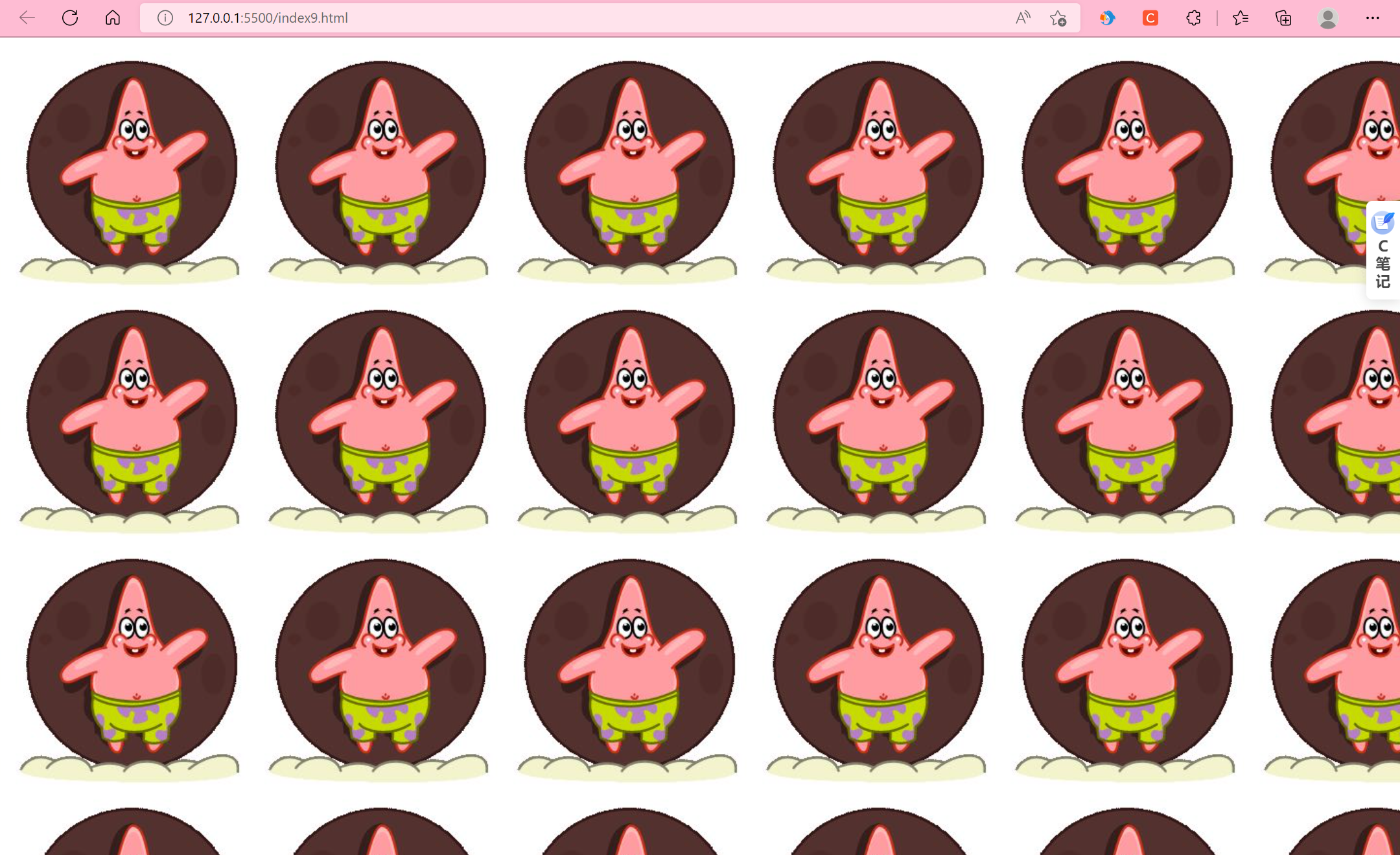
为了让背景图片不影响文本的排版可以使用 background-repeat属性让图片不平铺,以达到预期的效果!
同时可以通过background-position属性设置图片显示的位置,让文本达到最佳的显示效果!
body{background-image:url('images/pai.jpg');background-repeat:no-repeat;background-position:right top;/*设置背景图像的起始位置。*/}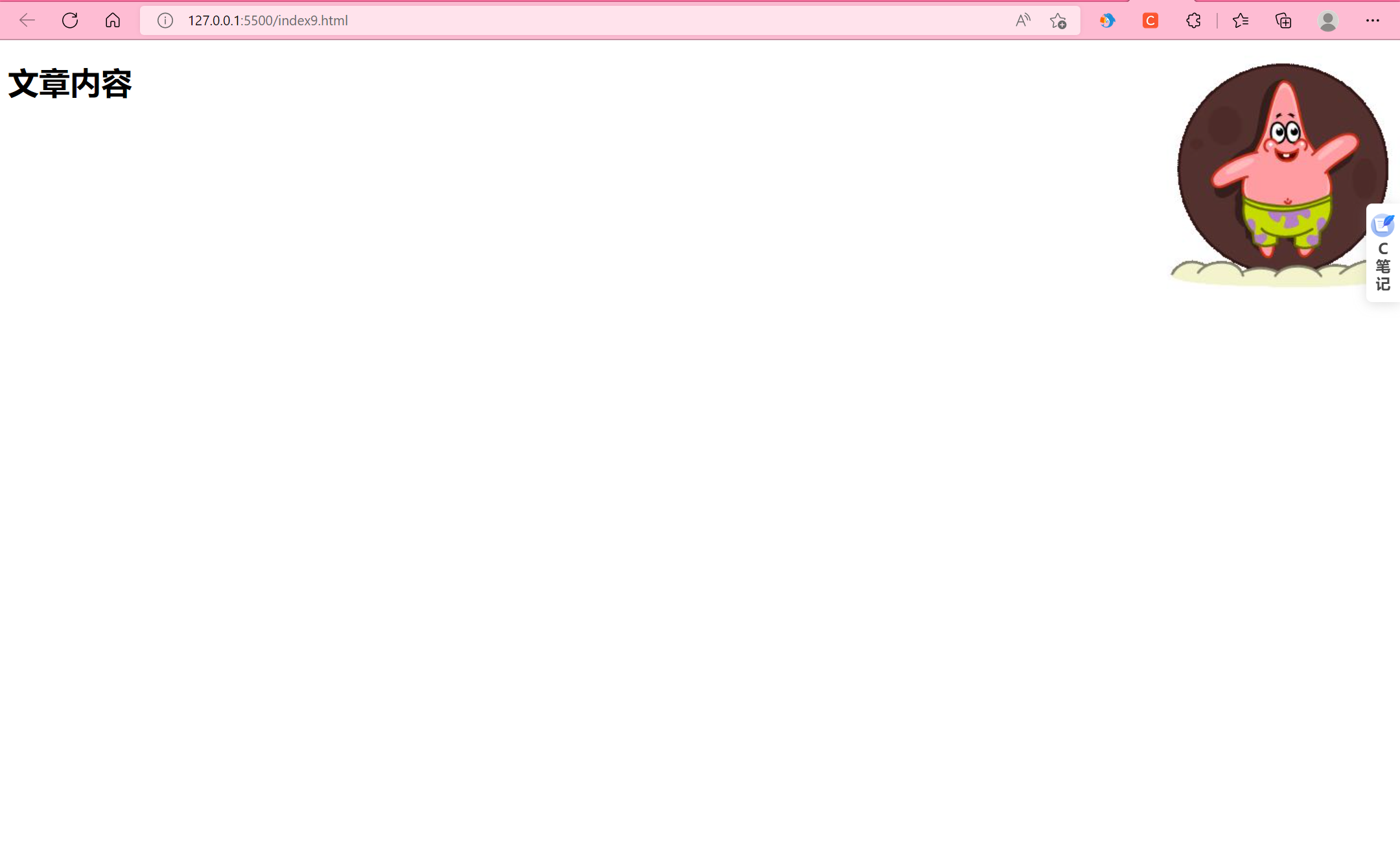
5.背景- 简写属性
为了简化页面背景属性的代码,可以将这些属性合并在同一个属性中。背景颜色的简写属性为 "background"。
body {background:grey url('images/pai.jpg') no-repeat right top;}六.CSS文本
1.文本颜色
颜色属性用来设置文字的颜色。
body {color:red;}2.文本的对齐方式
文本排列属性是用来设置文本的水平对齐方式。
文本的水平排列方式有居中,对齐到左,对齐到右,两端对其。
h1 {text-align:center;}p {text-align:justify;/*两端对齐*/}3.文本修饰
text-decoration 属性用来设置或删除文本的装饰。
a {text-decoration:none;/*用来删除链接的下划线*/}同时,还可以使用text-decoration 属性来增强文章的阅读效果。
<style>h1 {text-decoration: overline;}h2 {text-decoration: line-through;}h3 {text-decoration: underline;}</style>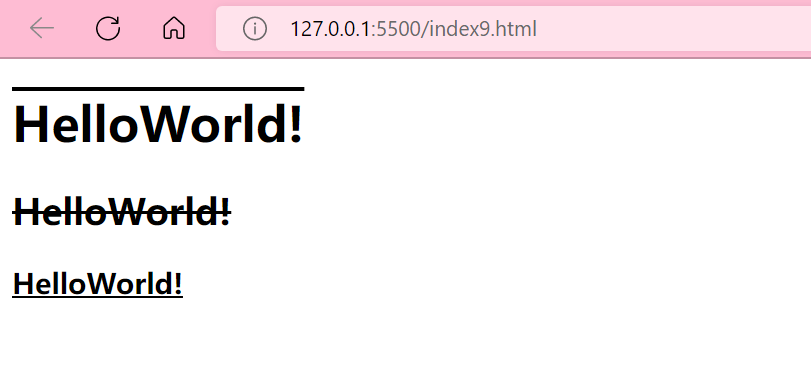
4.文本转换
文本转换属性是用来指定在一个文本中的大写和小写字母。可用于所有字句变成大写或小写字母,或每个单词的首字母大写。
<style>p.uppercase {text-transform:uppercase;}/*大写*/p.lowercase {text-transform:lowercase;}/*小写*/p.capitalize {text-transform:capitalize;}/*首字母大写*/</style>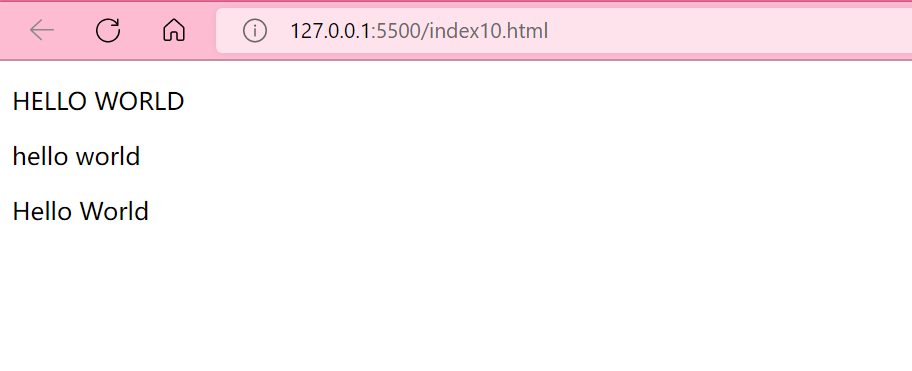
5.文本缩进
文本缩进属性是用来指定文本的第一行的缩进。
p {text-indent:14px;}七.CSS文字
CSS字体属性定义字体,加粗,大小,文字样式。
1.CSS字体类型
在CSS中,有两种类型的字体系列名称:
通用字体系列 - 拥有相似外观的字体系统组合(如 “Serif” 或 “Monospace”)特定字体系列 - 一个特定的字体系列(如 “Times” 或 “Courier”)| 通用字体系列 | 说明 | 展示 |
|---|---|---|
| Serif | Serif字体中字符在行的末端拥有额外的装饰 |  |
| Sans-serif | 字体中字符在行的末端没有额外的装饰 |  |
| Monospace | 所有的等宽字符具有相同的宽度 | 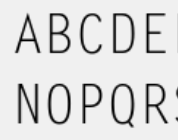 |
2.字体系列
font-family 属性设置文本的字体系列。
font-family 属性应该设置几个字体名称作为一种"后备"机制,如果浏览器不支持第一种字体,他将尝试下一种字体。如果字体系列的名称超过一个字,它必须用引号,如Font Family:“宋体”。
3.字体样式
我们可以通过字体样式设置正常或者斜体!
p.normal {font-style:normal;}p.italic {font-style:italic;}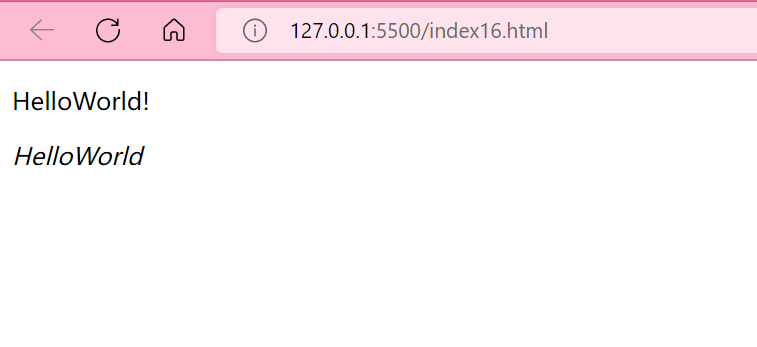
4.字体大小
font-size 属性设置文本的大小。
字体大小的值可以是绝对或相对的大小。
绝对大小:
设置一个指定大小的文本不允许用户在所有浏览器中改变文本大小确定了输出的物理尺寸时绝对大小很有用相对大小:
相对于周围的元素来设置大小允许用户在浏览器中改变文字大小4.1设置字体的大小像素
为了控制字体的大小,可以设置字体的大小像素。
p {font-size:14px;}可以通过缩放浏览器来调整字体的大小,但是实际调整的是页面的大小。
4.2用em来设置字体大小
1em和当前字体大小相等。在浏览器中默认的文字大小是16px。因此,1em的默认大小是16px。可以通过下面这个公式将像素转换为em=px/16=em。
p {font-size:0.875em;} /* 14px/16=0.875em */4.3使用百分比和EM组合
在所有浏览器的解决方案中,设置 元素的默认字体大小的是百分比。
body {font-size:100%;}p {font-size:0.875em;} 在所有浏览器中,可以显示相同的文本大小,并允许所有浏览器缩放文本的大小。
八.CSS链接
1.链接样式
不同的链接可以有不同的样式,链接的不同状态也可以有不同的样式。
链接的四种状态:
a:link - 正常,未访问过的链接a:visited - 用户已访问过的链接a:hover - 当用户鼠标放在链接上时a:active - 链接被点击的那一刻a:link {color:black;} /* 未访问链接*/a:visited {color:greenyellow;} /* 已访问链接 */a:hover {color:red;} /* 鼠标移动到链接上 */a:active {color:blue;} /* 鼠标点击时 */a:hover 必须跟在 a:link 和 a:visited后面,a:active 必须跟在 a:hover后面。
2.文本修饰
text-decoration 属性主要用于删除链接中的下划线:
a:link {text-decoration:none;}a:visited {text-decoration:none;}a:hover {text-decoration:underline;}a:active {text-decoration:underline;}3.背景颜色
背景颜色属性指定链接背景色:
a:link {background-color:#B2FF99;} /* 未访问链接 */a:visited {background-color:#FFFF85;} /* 已访问链接 */a:hover {background-color:#FF704D;} /* 鼠标移动到链接上 */a:active {background-color:#FF704D;} /* 鼠标点击时 */九.CSS列表
CSS中可以使用不同的列表项标记来实现列表。
1.无序列表和有序列表
list-style-type属性指定列表项标记的类型。
<style> ul.a { list-style-type: circle; } ul.b { list-style-type: square; } ol.c { list-style-type: decimal; } ol.d { list-style-type: lower-alpha; } </style>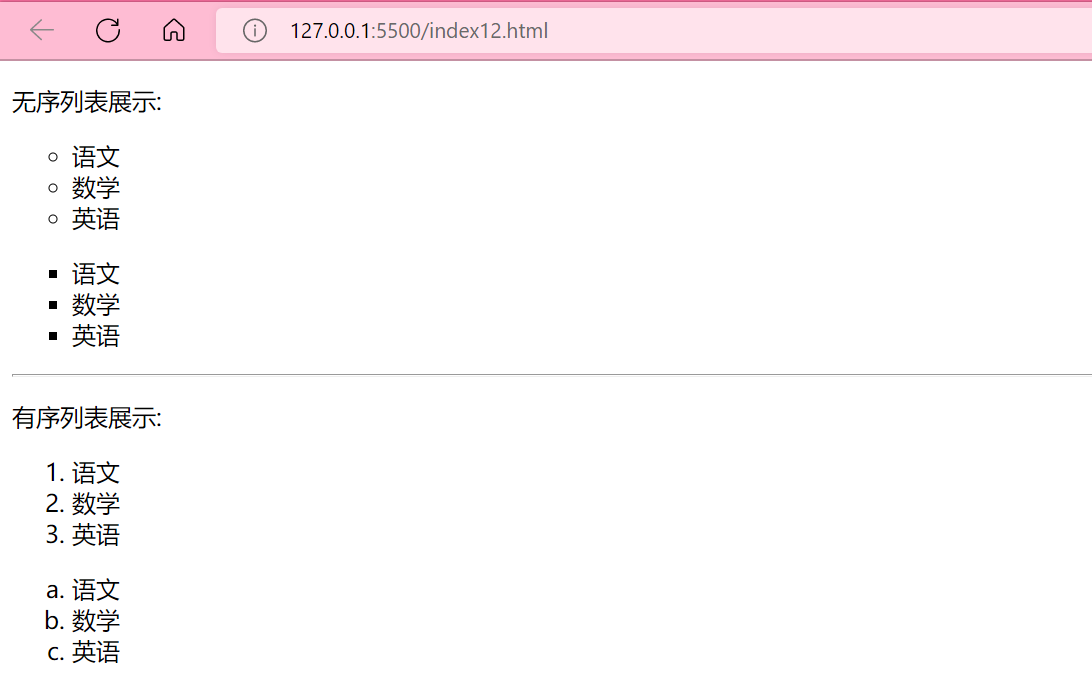
2.标记为图像的列表
<style> ul { list-style-image: url('images/1.png'); } </style>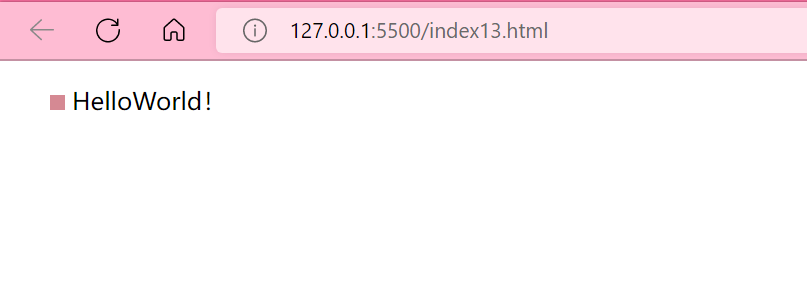
3.列表属性值简写
在单个属性中可以指定所有的列表属性,但是指定时必须按照一定的顺序!
例如按照以下顺序指定列表属性:
list-style-typelist-style-positionlist-style-imageul {list-style:square url("images/3.png");}list-style-type: none;设置列表类型为没有列表项标记!
十.CSS表格
1.表格边框
使用border属性指定CSS表格的边框。
2.折叠边框
border-collapse 属性设置表格的边框是否被折叠成一个单一的边框或隔开。
3.表格宽度和高度
Width和height属性定义表格的宽度和高度。
4.表格文字对齐
水平对齐:
<style>table, td, th{border:1px solid blue; padding:10px; width:25%; text-align:left;}th{background-color:grey;color:white; height:30px;}</style>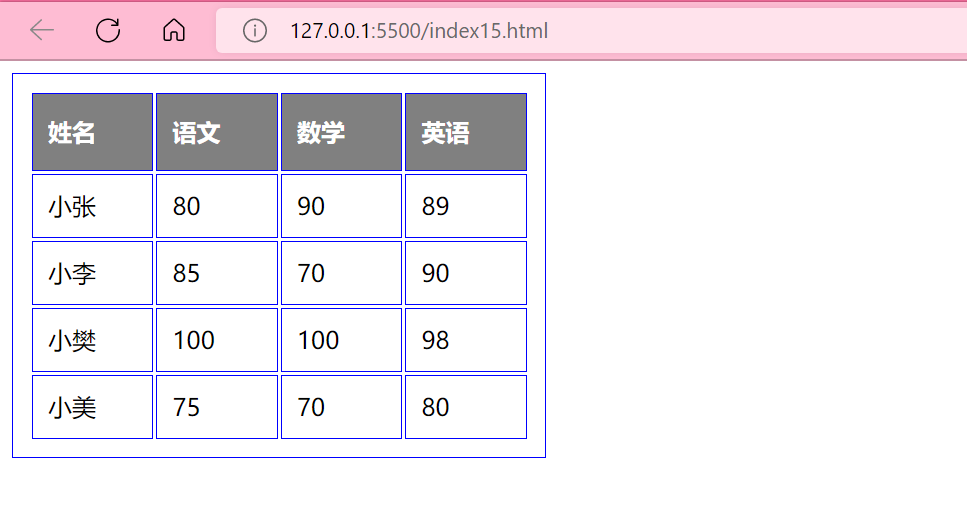
垂直对齐:
td{ height:50px; vertical-align:bottom;}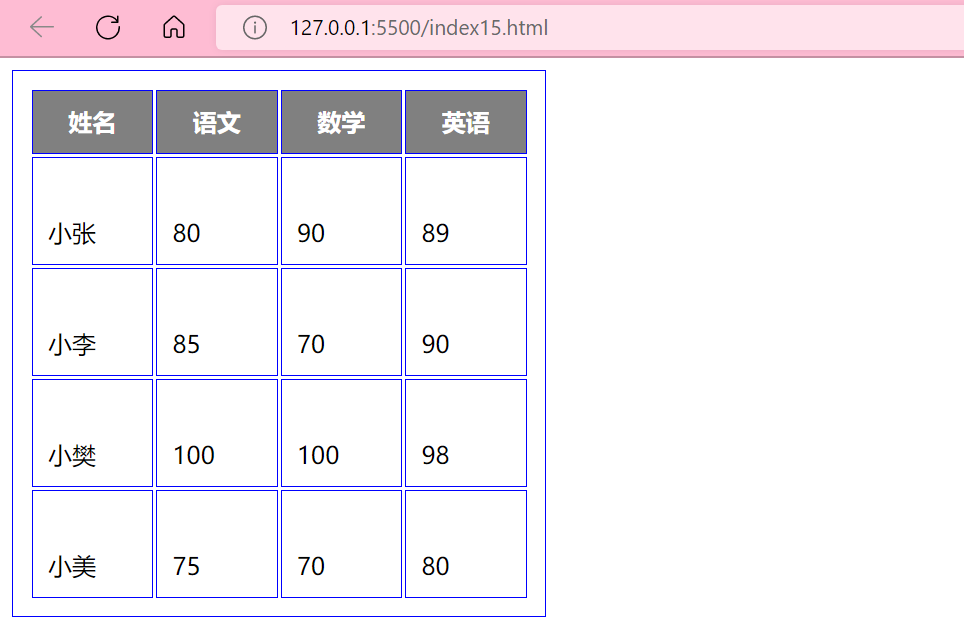
表格中的文字对齐方式分为水平对齐和垂直对齐:
text-align属性设置水平对齐方式,向左,右,或中心。vertical-align属性设置垂直对齐方式,顶部,底部或中间。 5.表格填充
td和th元素的填充属性可以控制边框和表格内容之间的间距。
td{ padding:15px;}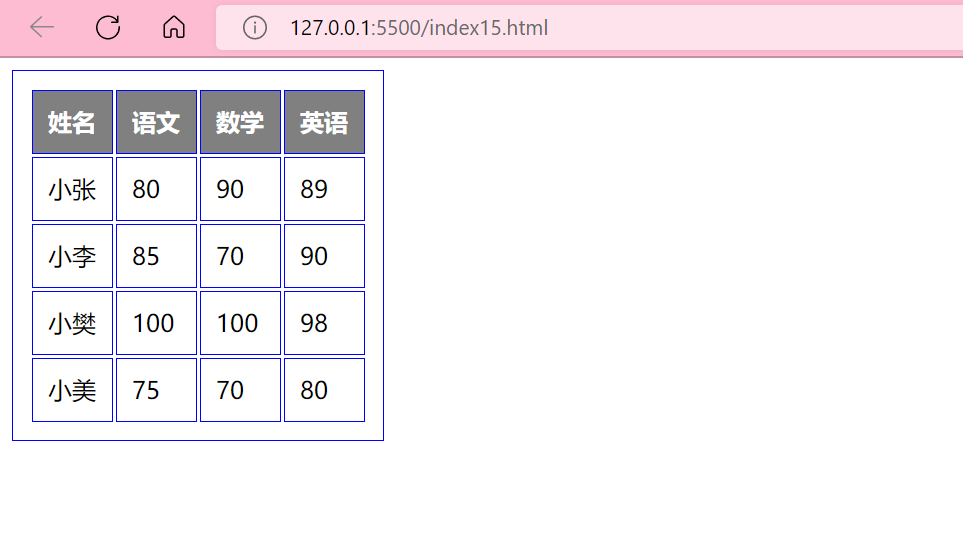
6.表格颜色
我们可以指定表格边框的颜色,文本的颜色和背景颜色。
<style>table, td, th{border:1px solid blue;}th{background-color:grey;color:white;}</style>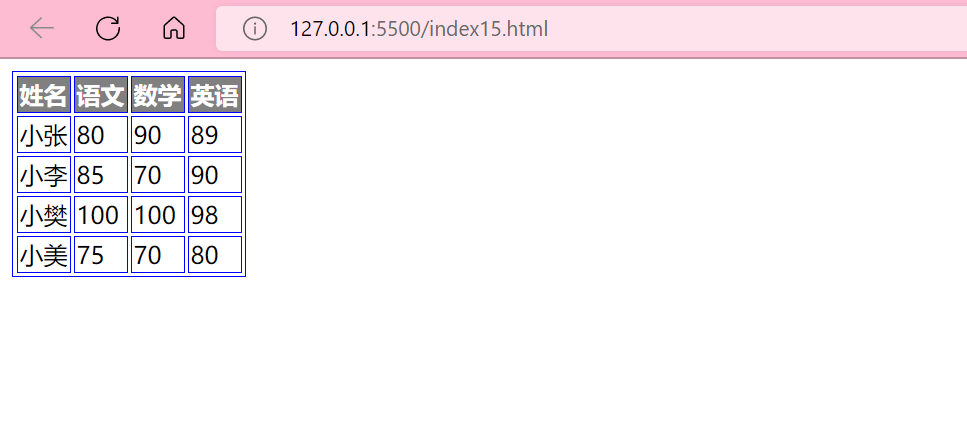
十一.CSS盒子模型(Box Model)
所有HTML元素可以看作盒子!
1.CSS 盒子模型
在CSS中,盒子模型用于设计和布局。CSS盒模型本质上是一个盒子,封装周围的HTML元素,它包括:边距,边框,填充,和实际内容。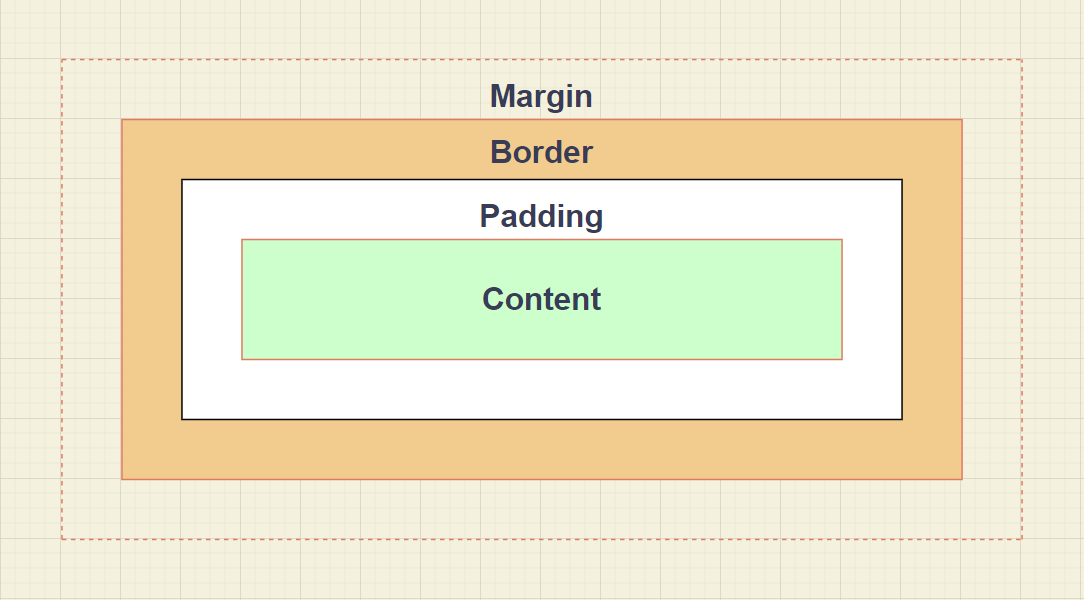
说明:
Margin(外边距) - 清除边框外的区域,外边距是透明的。Border(边框) - 围绕在内边距和内容外的边框。Padding(内边距) - 清除内容周围的区域,内边距是透明的。Content(内容) - 盒子的内容,显示文本和图像。2.元素的宽度和高度
完整大小的元素,必须包括宽度和高度,还必须包含内边距,边框和外边距。
div { width: 300px; border: 25px solid blue; padding: 25px; margin: 25px;}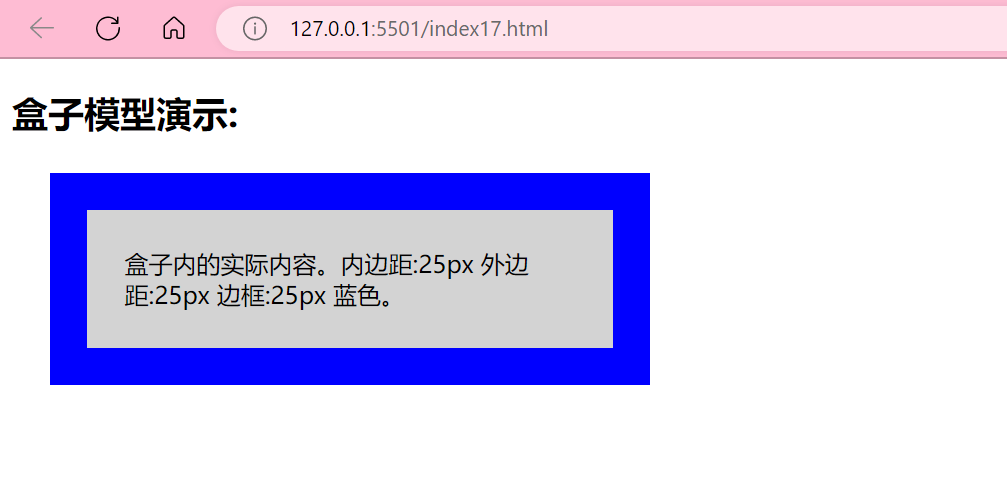
总元素的宽度=宽度+左填充+右填充+左边框+右边框+左边距+右边距
总元素的高度=高度+顶部填充+底部填充+上边框+下边框+上边距+下边距
十二.CSS边框(Border)
可以利用边框属性指定元素边框的样式和颜色。
1.边框样式
border-style属性用来定义边框的样式。
<style>p.none {border-style:none;}p.dotted {border-style:dotted;}p.dashed {border-style:dashed;}p.solid {border-style:solid;}p.double {border-style:double;}p.groove {border-style:groove;}p.ridge {border-style:ridge;}p.inset {border-style:inset;}p.outset {border-style:outset;}p.hidden {border-style:hidden;}p.mix {border-style: dotted dashed solid double;}</style>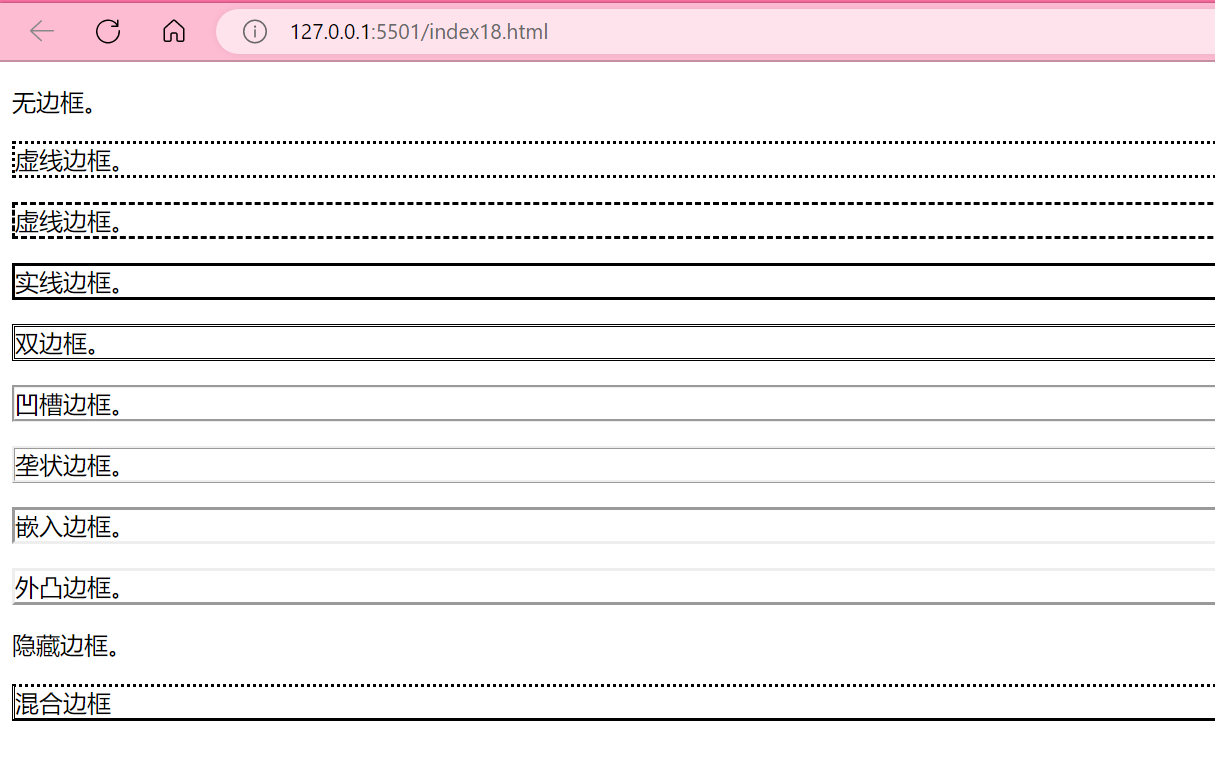
2.边框宽度
border-width 属性用来指定边框宽度。
<style>p.one {border-style:solid;border-width:5px;}p.two {border-style:solid;border-width:medium;}p.three{border-style:solid;border-width:1px;}</style>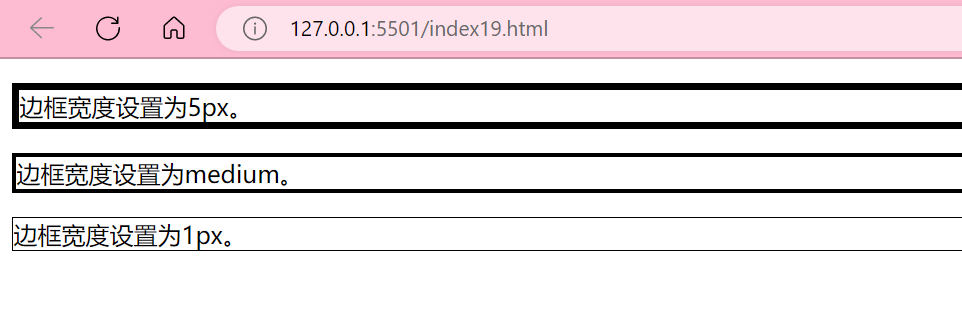
为边框指定宽度有两种方法:
指定长度值使用 关键字,分别是thick 、medium(默认值) 和 thin,CSS 没有定义 3 个关键字的具体宽度 “border-width” 属性必须和border-style一起使用,否则不起作用!
3.边框颜色
border-color属性用于设置边框的颜色。设置颜色的方法和HTML类似。
<style>p.one{border-style:solid;}p.two{border-style:solid;border-color:red;} </style>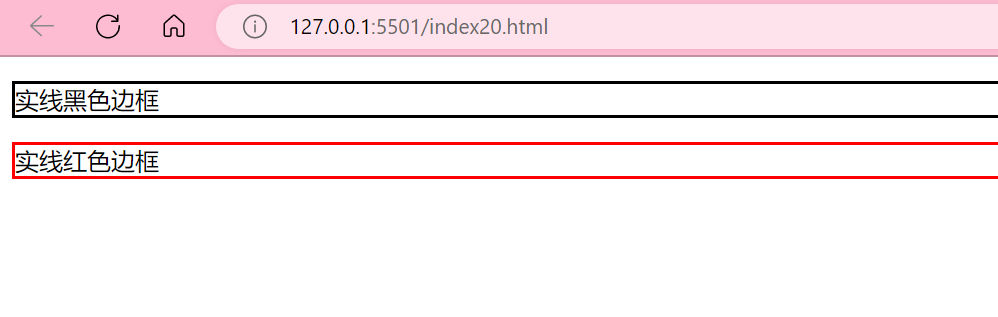
border-color属性必须和border-style一起使用,否则不起作用。
4.单独设置各边
在CSS中,可以把边框各边设置成不同的样式和颜色。
<style>p{border-top-style:solid;border-top-color:red ;border-right-style:dotted;border-bottom-style:dotted;border-left-style:solid;}</style>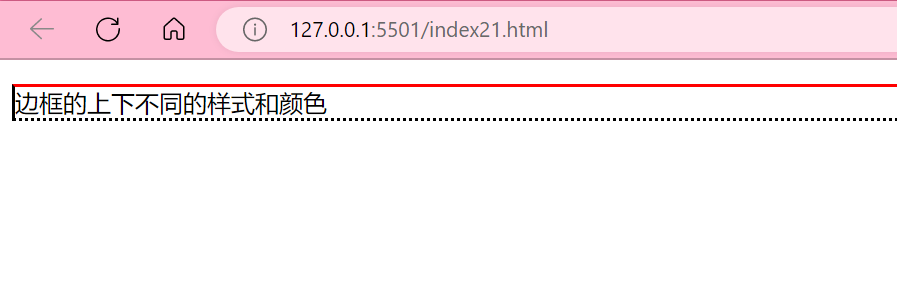
5.属性简写
为了使用方便可以在border一个属性中设置边框。
border:5px solid red;十三.CSS轮廓(outline)
轮廓(outline)是绘制于元素周围的一条线,位于边框边缘的外围,可起到突出元素的作用。轮廓(outline)属性指定元素轮廓的样式、颜色和宽度。
常用的outline属性:
outline-color:设置轮廓的颜色outline-style:设置轮廓的样式outline-width:设置轮廓的宽度 <style> p{ border:1px solid black; outline:red solid 3px; } </style>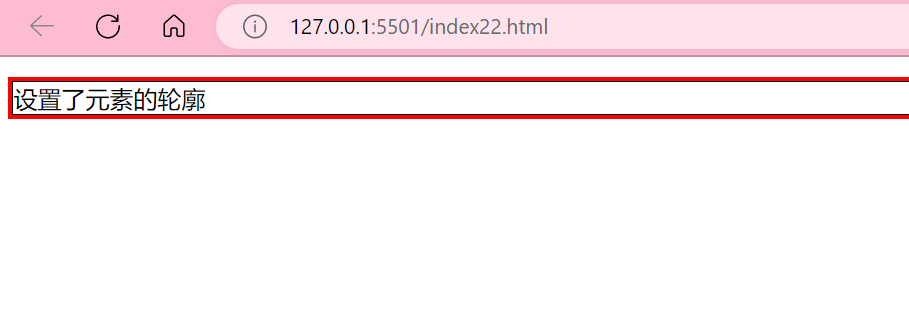
十四.CSS外边距(margin)
1.CSS外边距的使用
margin外边距属性定义了元素周围的空间。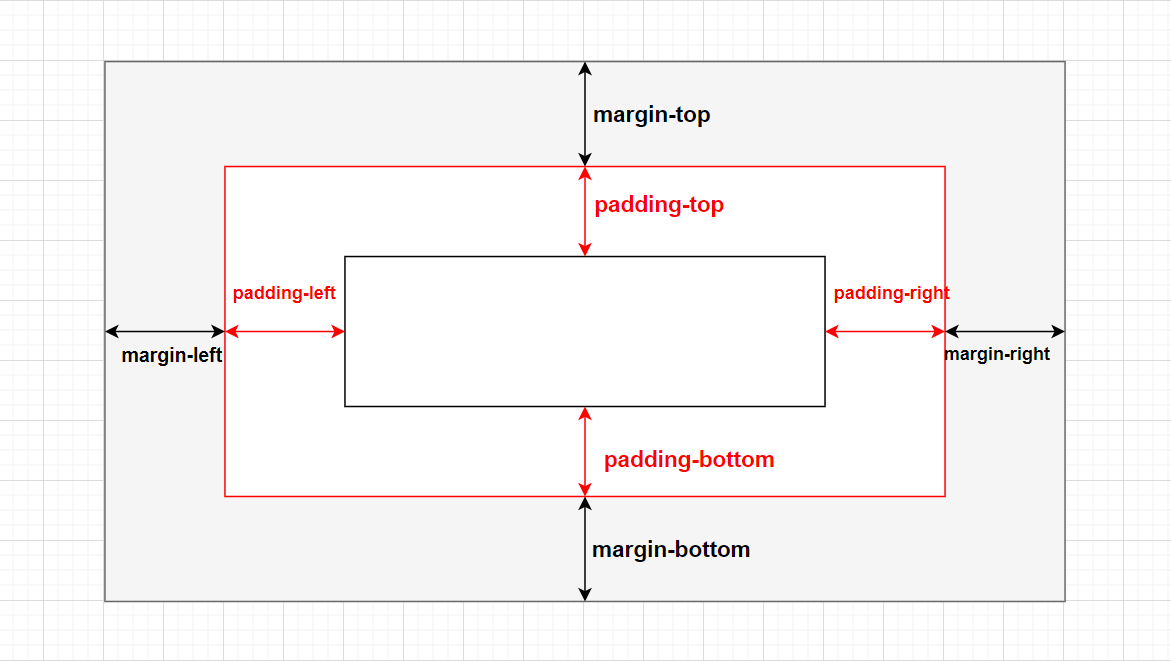
p.margin{margin-top:200px;margin-bottom:200px;margin-right:50px;margin-left:50px;}外边框属性可能的值:
auto:设置浏览器边距,依赖于浏览器length:定义一个固定的长度%:定义一个百分比的外边距 2.CSS外边距属性简写
为了使用方便,可以使用一个margin属性指定所有的外边距。
margin属性可以有一到四个值,定义的内容稍有不同:
margin:25px 50px 30px 60px;margin:25px 50px 30pxmargin:25px 50pxmargin:25px十五.CSS填充(padding)
1.CSS填充的使用
CSS padding(填充)属性定义元素边框与元素内容之间的空间,即上下左右的内边距。
p.padding{padding-top:25px;padding-bottom:25px;padding-right:50px;padding-left:50px;}填充属性可能的值:
length:定义一个固定的填充%:使用百分比值定义一个填充2.CSS填充属性简写
为了使用方便,可以在一个padding属性中指定所有的填充值。
padding属性可以有一到四个值,定义内容稍有不同:
padding:25px 50px 75px 100px;padding:25px 50px 75pxpadding:25px 50pxpadding:25px十六.CSS分组和嵌套选择器
1.分组选择器
在样式表中有多相同样式的元素,为了减少代码,可以使用分组选择器!例如:
<style>h1,h2{color:red;}</style>使用效果和以下代码相同:
<style> h1 { color:red; } h2 { color:red; } </style>2.嵌套选择器
使用于选择器内部的选择器样式!例如:
p{ }: 为所有 p 元素指定一个样式。.marked{ }: 为所有 class=“marked” 的元素指定一个样式。.marked p{ }: 为所有 class=“marked” 元素内的 p 元素指定一个样式。p.marked{ }: 为所有 class=“marked” 的 p 元素指定一个样式。 十七.CSS尺寸(Dimension)
CSS 尺寸 (Dimension) 属性用来控制元素的高度和宽度。
CSS 尺寸 (Dimension)属性:
| 属性 | 功能 |
|---|---|
| height | 设置元素的高度。 |
| line-height | 设置行高。 |
| max-height | 设置元素的最大高度。 |
| max-width | 设置元素的最大宽度。 |
| min-height | 设置元素的最小高度。 |
| min-width | 设置元素的最小宽度。 |
| width | 设置元素的宽度。 |
十八.CSS显示与可见性(Display Visibility)
display(显示)属性设置一个元素应如何显示,visibility(可见性)属性指定一个元素应可见还是隐藏。
1.隐藏元素
使用display:none或visibility:hidden可以隐藏元素,但是两者效果不同,前者隐藏的元素不会占用任何空间,后者隐藏的元素仍占用和隐藏前相同的空间,仍然会影响布局!
2.改变元素的显示
块元素是一个元素,占用了全部宽度,在前后都是换行符。例如<h1>,<p>。内联元素只需要必要的宽度,不强制换行。例如<span>,<a>。
可以通过改变块级元素和内联元素,使元素有一定的特定布局。
span {display:block;}通过改变内联元素的属性使得显示为块级元素,前后带有换行符!
十九.CSS定位(Position)
position 属性指定了元素的定位类型,position 属性的五个值:
1.static定位
HTML 元素的默认值,即没有定位,遵循正常的文档流对象。静态定位的元素不会受到 top, bottom, left, right影响。
div.static { position: static; border: 3px solid red;}2.fixed定位
元素的位置相对于浏览器窗口是固定位置。不会随着窗口滚动而移动。
p.pos_fixed{position:fixed;top:30px;right:5px;}3.relative定位
元素的位置是相对于正常元素的位置,移动这个元素的位置,但是原本所占的空间不会改变!
h2.pos_left{ position:relative; left:-20px;}h2.pos_right{ position:relative; left:20px;}4.absolute定位
绝对定位的元素的位置相对于最近的已定位父元素,如果元素没有已定位的父元素,那么它的位置相对于<html>。
h2{ position:absolute; left:100px; top:150px;}该定位的元素不占据空间,因为它与文档流无关,可以与其它元素重合。
5.sticky 定位
粘性定位的元素是依赖于用户的滚动,在 position:relative 与 position:fixed 定位之间切换。
div.sticky { position: sticky; top: 0; padding: 5px; background-color: #cae8ca; border: 2px solid #4CAF50;}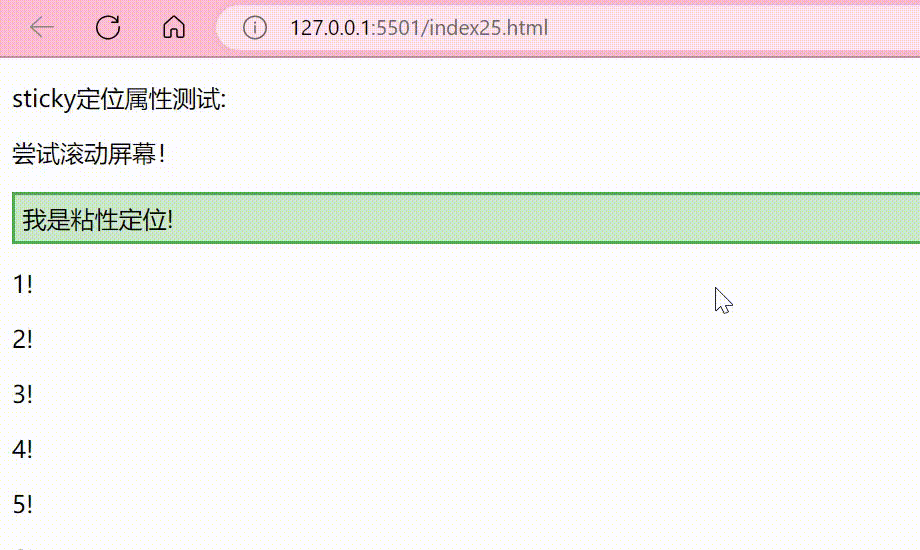
指定 top, right, bottom 或 left 四个值其中之一,才可使粘性定位生效。否则其行为与相对定位相同。
6.重叠的元素
元素的定位与文档流无关,所以它们可以覆盖页面上的其它元素。z-index属性指定了一个元素的堆叠顺序(哪个元素应该放在前面,或后面。)
如果两个定位元素重叠,没有指定z - index,最后定位在HTML代码中的元素将被显示在最前面。
二十.CSS布局(Overflow)
CSS的overflow 属性用于控制内容溢出元素框时显示的方式,在对应的元素区间内添加滚动条。overflow 属性只工作于指定高度的块元素上。
div { background-color: #eee; width: 300px; height: 50px; border: 1px solid black; overflow: visible;}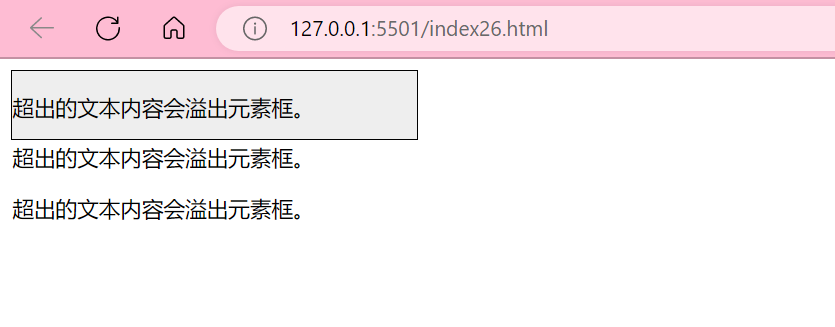
#overflowTest { background: #eee; width: 500px; height: 150px; overflow: scroll; border: 1px solid black;}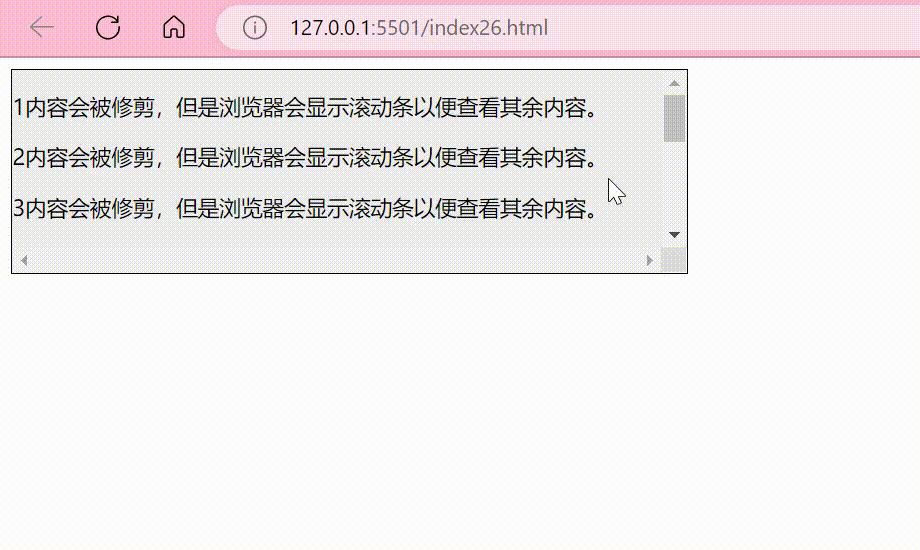
overflow属性的所有值:
visible:默认值。内容不会被修剪,会呈现在元素框之外。hidden:内容会被修剪,并且其余内容是不可见的。scroll:内容会被修剪,但是浏览器会显示滚动条以便查看其余的内容。auto:如果内容被修剪,则浏览器会显示滚动条以便查看其余的内容。inherit:规定应该从父元素继承 overflow 属性的值。二十一.CSS浮动(Float)
CSS 的 Float(浮动),会使元素向左或向右移动,其周围的元素也会重新排列,往往用于图像的布局。
1.元素是怎么浮动?
元素的水平方向浮动,意味着元素只能左右移动而不能上下移动。一个浮动元素会尽量向左或向右移动,直到它的外边缘碰到包含框或另一个浮动框的边框为止。浮动元素之前的元素将不会受到影响,浮动元素之后的元素将围绕它。<style>img {float:left;}</style>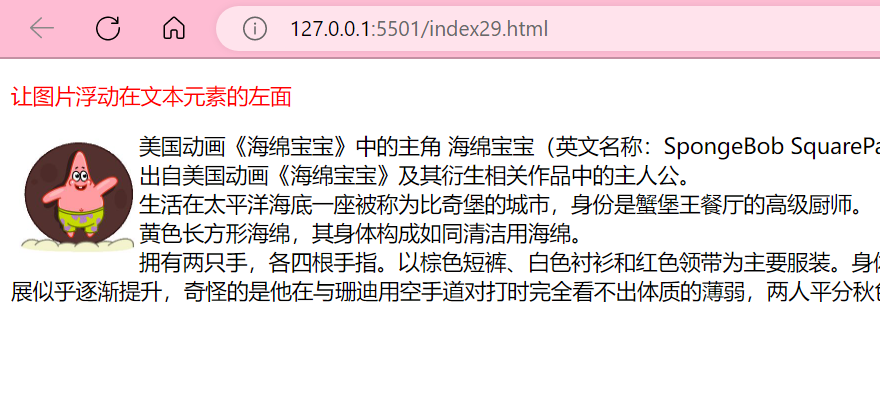
2.彼此相邻的浮动元素
当几个浮动的元素放在一起,如果有空间的话,它们将彼此相邻。
左浮动:
.images {float:left;width:200px;height:200px;margin:5px;}/*css的样式会优先于标签的属性。*/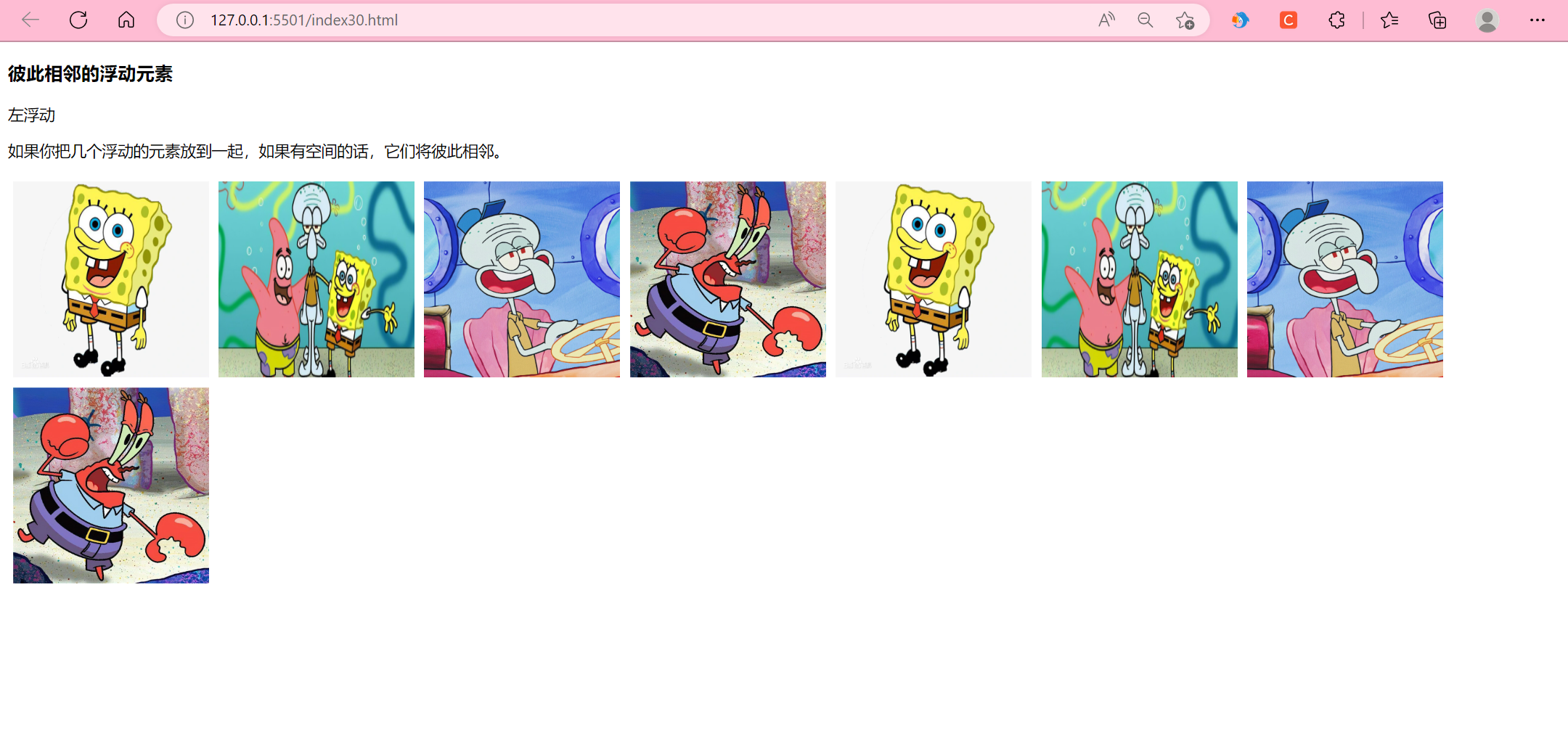
右浮动:
.images {float:right;width:200px;height:200px;margin:5px;}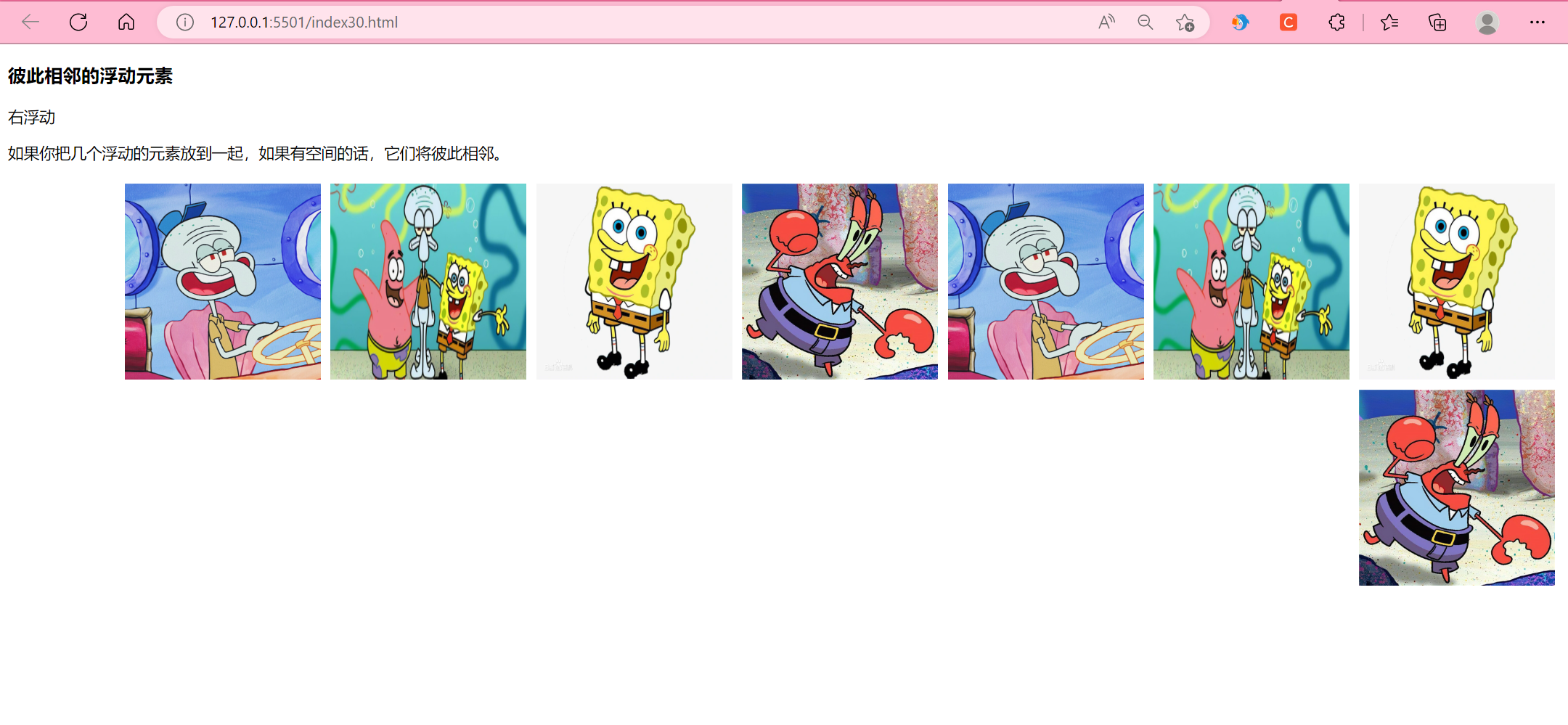
3.清除浮动
元素浮动之后,周围的元素会重新排列,为了避免这种情况,使用 clear 属性。clear 属性指定元素两侧不能出现浮动元素。
没有使用clear属性的效果: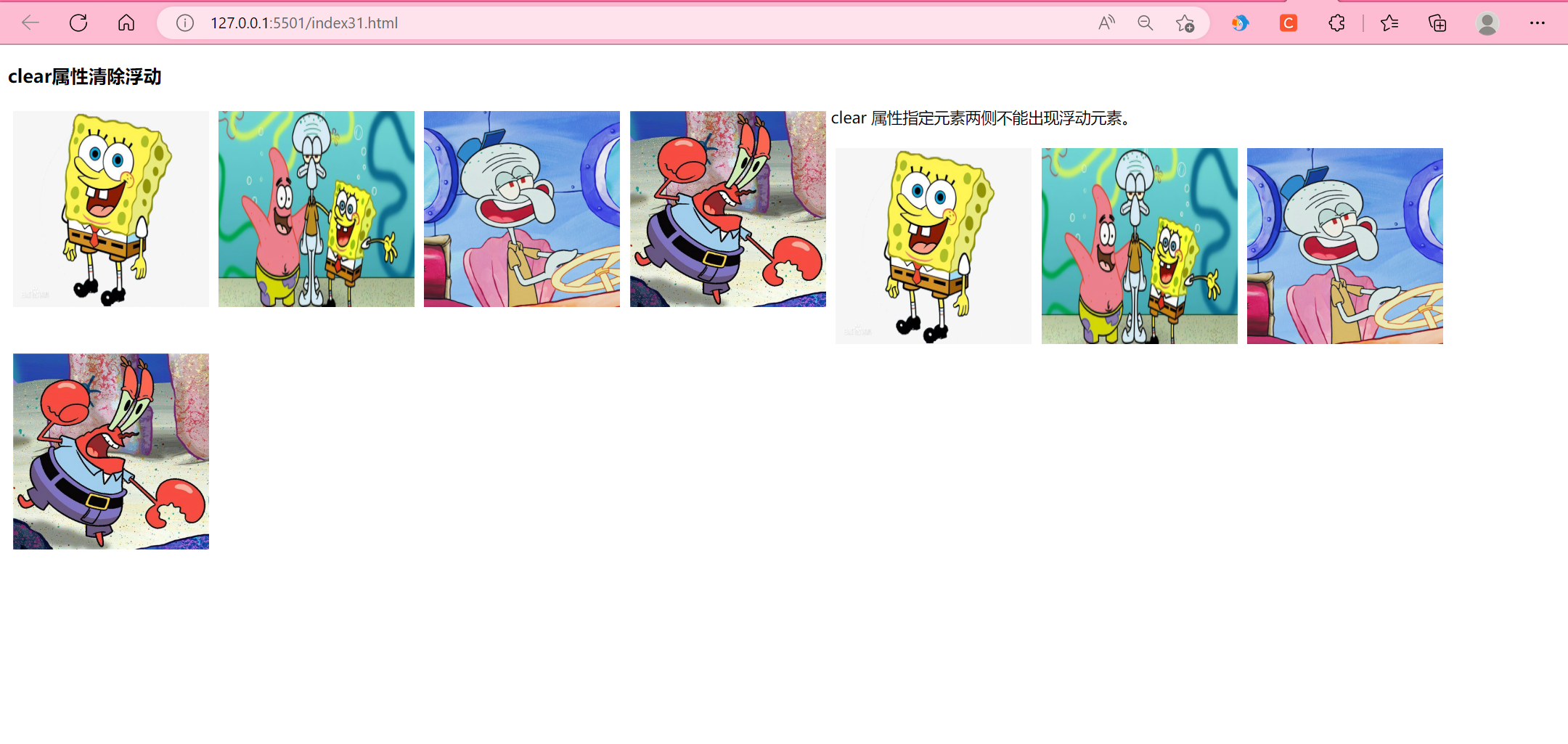
使用了clear属性的效果:
<style>.images{float:left;width:200px;height:200px;margin:5px;}.text_line{clear:both;margin-bottom:2px;}</style>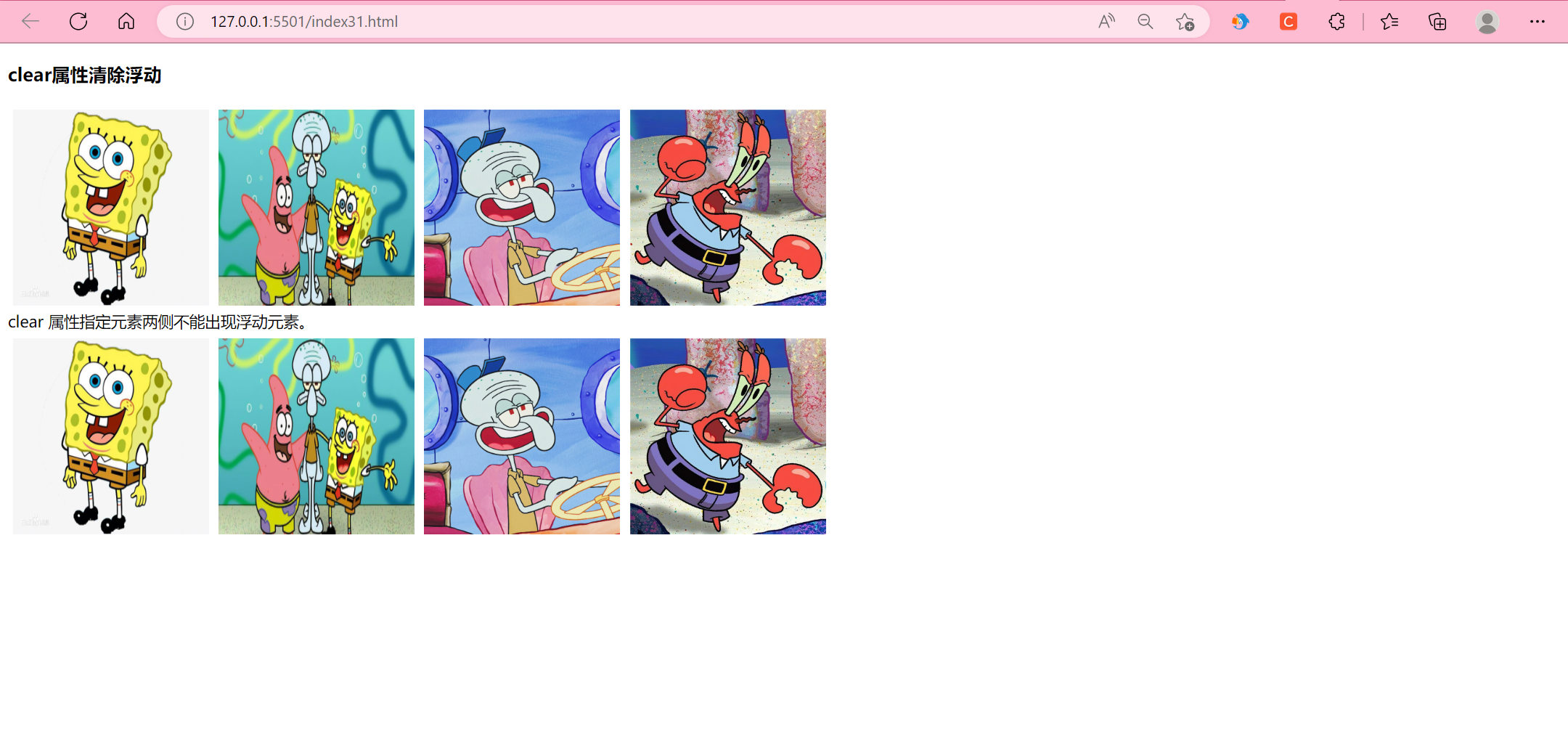
二十二.CSS布局-对齐
1.水平对齐
1.1元素居中对齐
使用margin: auto;水平对齐一个元素,同时设置元素的宽度防止它溢出到容器的边缘!
.center { margin: auto; width: 30%; border: 3px solid red; padding: 10px;}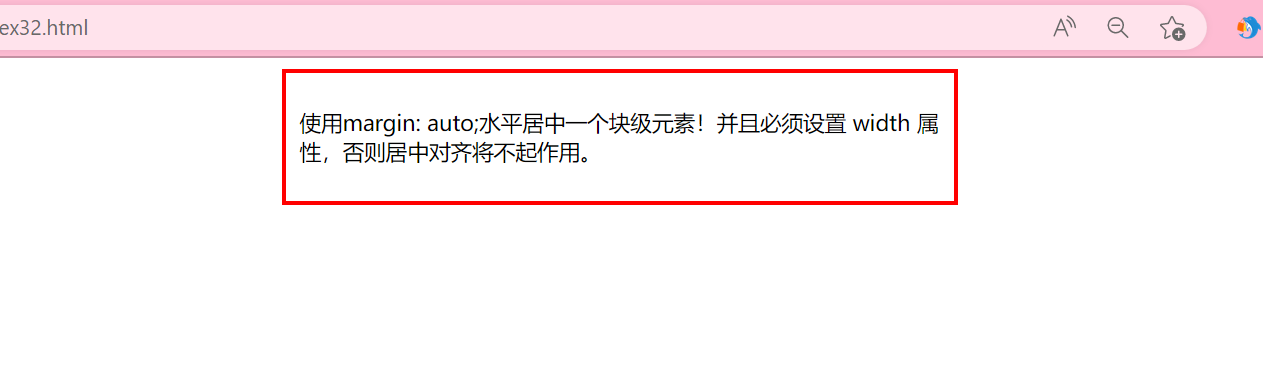
元素通过指定宽度,将两边的空外边距平均分配,达到元素居中的效果!
1.2文本居中对齐
如果仅仅是为了文本在元素内居中对齐,可以使用 text-align: center;
.center { text-align: center; border: 3px solid red;}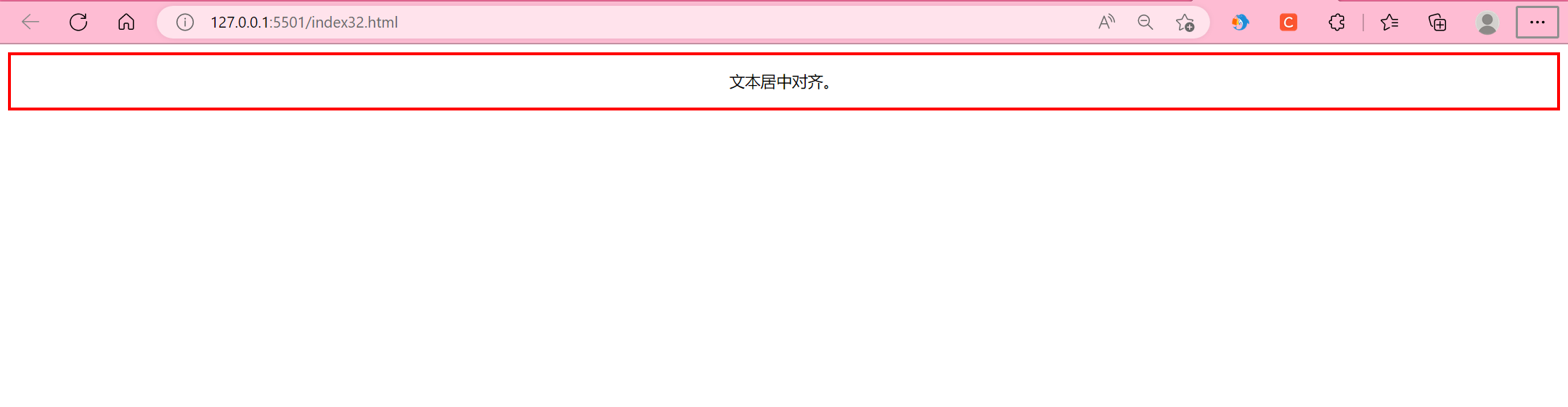
1.3图片居中对齐
要让图片居中对齐,首先要把它放在块级元素中,然后使用margin: auto;。
img { display: block; margin: auto;}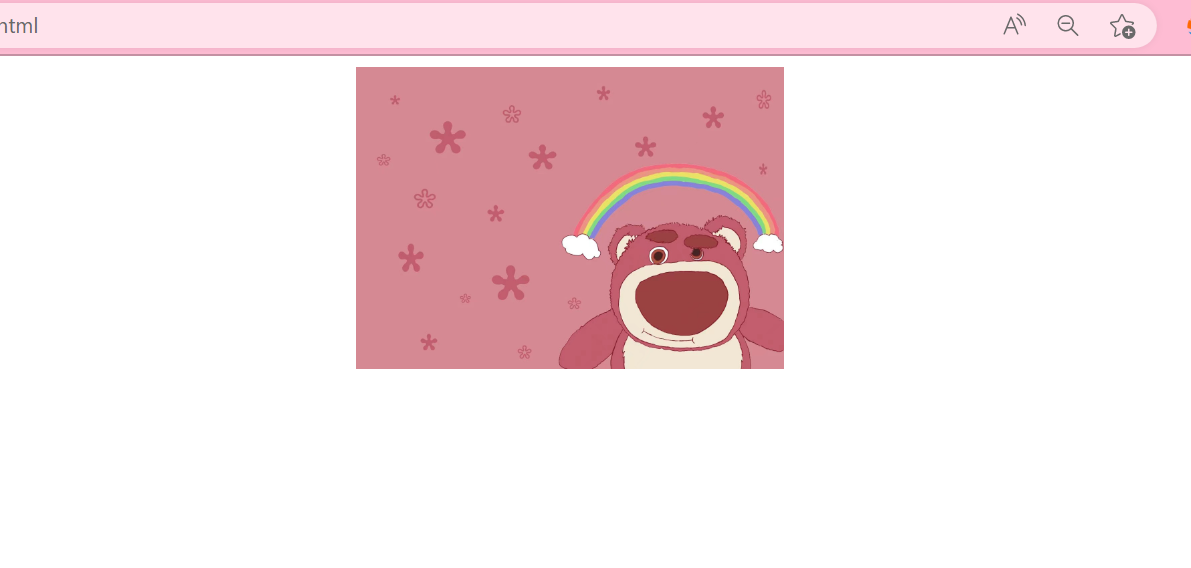
1.4使用定位方式实现左右对齐
position: absolute; 属性可以用来对齐元素。
img { position: absolute; left: 20px; top: 20px;}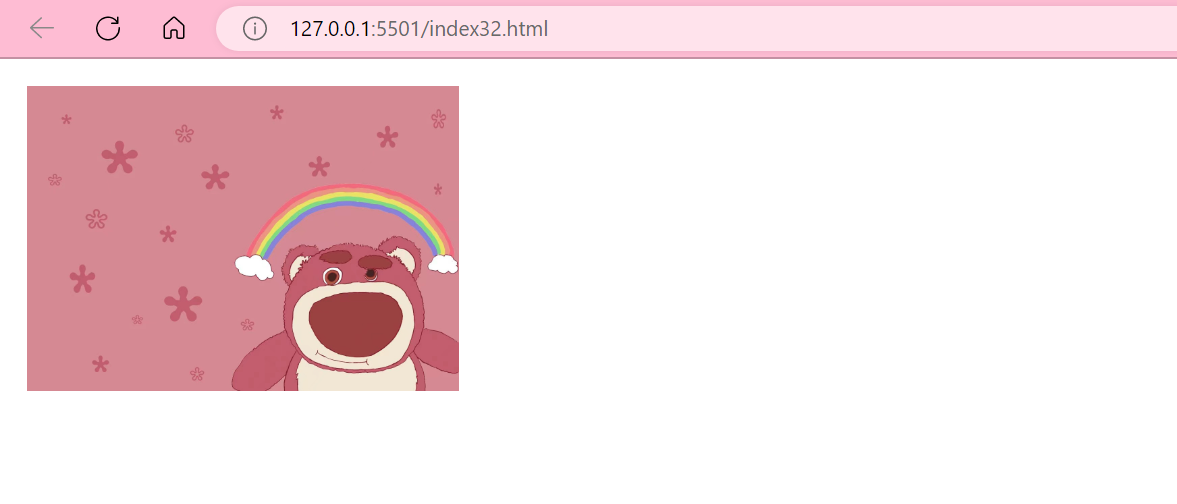
当使用 position 来对齐元素时, 通常 <body> 元素会设置 margin 和 padding 。 这样可以避免在不同的浏览器中出现可见的差异。同时,为了解决浏览器带来的差异,当使用 position 属性时,需要始终设置 !DOCTYPE 声明。
1.5使用浮动方式实现左右对齐
同样也可以使用flaot属性来对齐元素。
img { float:left; margin:20px;}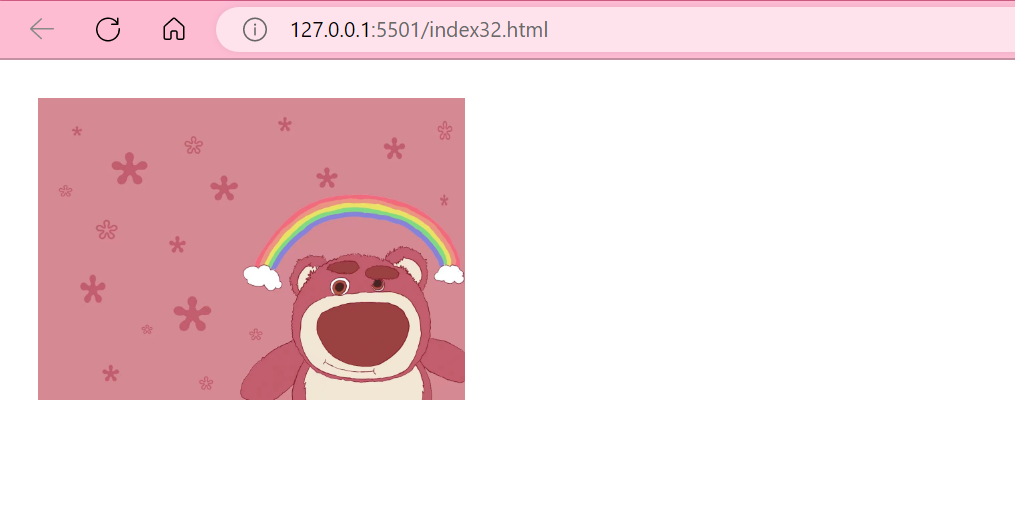
如果子元素的高度大于父元素,且子元素设置了浮动,那么子元素将溢出!这个时候可以使用清除浮动来解决问题。
2.垂直对齐
可以通过设置内边距来实现垂直对齐!
.center { padding: 25px 0; border: 3px solid red;}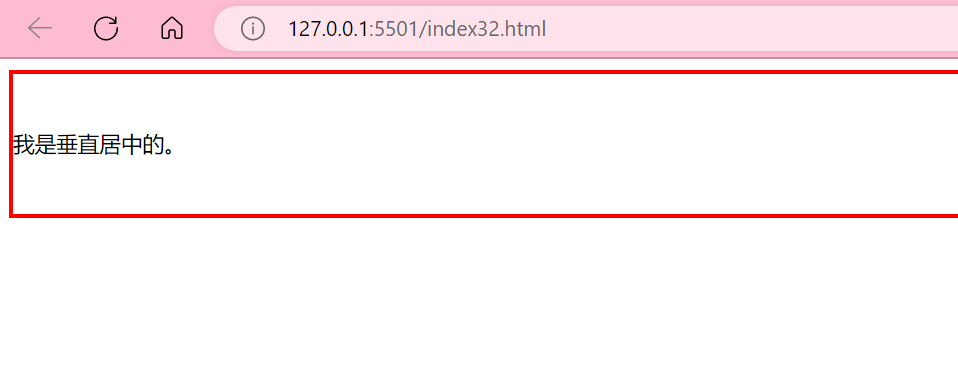
二十三.CSS导航栏
1.HTML设置菜单项
使用CSS可以美化HTML的菜单!导航栏类似于链接列表,所以使用<ul>属性来创建,效果如下:
<ul><li><a href="#">新晋作者</a></li><li><a href="#">作者周榜</a></li><li><a href="#">作者总榜</a></li><li><a href="#">原力榜</a></li></ul>
对菜单进行美化,删除外边距和填充,同时去掉无序列表标记:
ul { list-style-type: none; margin: 0; padding: 0;}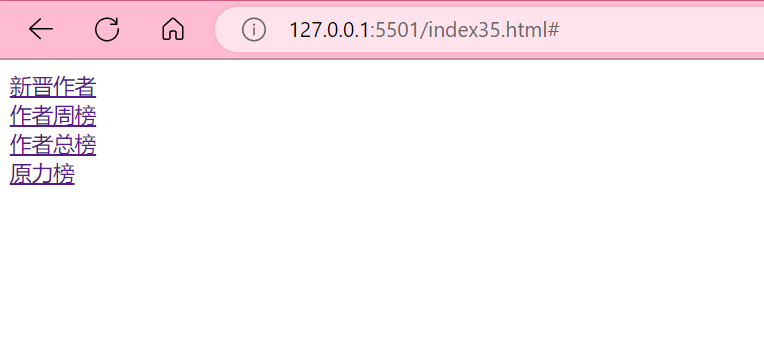
2.垂直导航栏
创建一个简单的垂直导航条实例,在鼠标移动到选项时,修改背景颜色:
<style>ul { list-style-type: none; margin: 0; padding: 0; width: 200px; background-color: rgb(240,240,240);} li a { display: block; color:black; padding: 8px 16px; text-decoration: none;} /* 鼠标移动到选项上修改背景颜色 */li a:hover { background-color: rgb(144,144,144); color: white;}</style>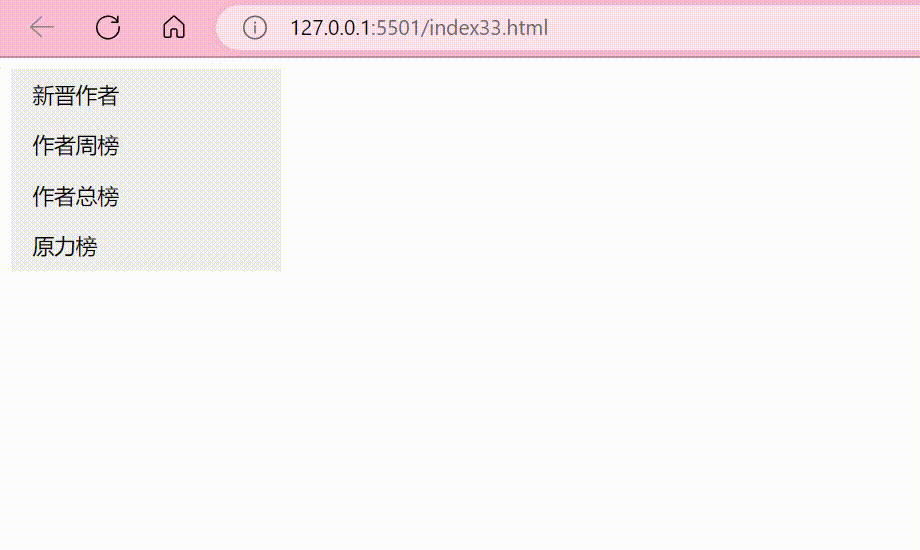
使用说明:
display:block - 显示块元素的链接,让整体变为可点击链接区域(不只是文本),它允许我们指定宽度。 在点击了选项后,我们可以添加 “active” 类来表示哪个选项被选中:
li a.active { background-color: #4CAF50; color: white;}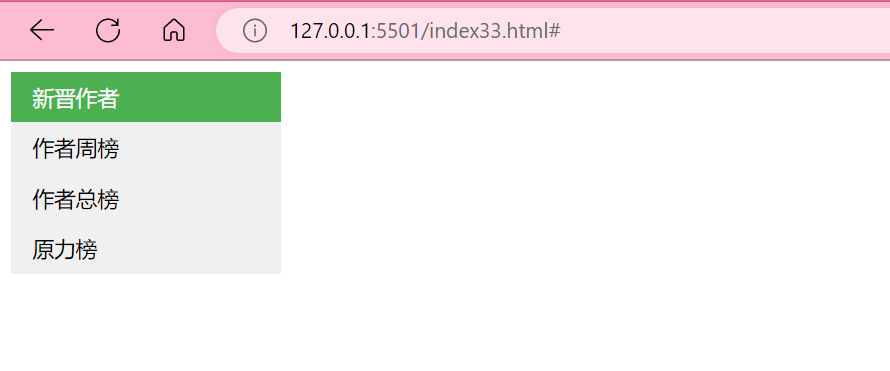
继续美化:
添加text-align:center 样式来让链接居中!在<ul>或者<li>上添加 border 属性来让导航栏有边框! <style>ul { list-style-type: none; margin: 0; padding: 0; width: 200px; background-color: #f1f1f1; border: 1px solid black;}li a { display: block; color: #000; padding: 8px 16px; text-decoration: none;}li { text-align: center; border-bottom: 1px solid black;}li:last-child { border-bottom: none;}li a.active { background-color: #4CAF50; color: white;}li a:hover:not(.active) { background-color: rgb(144,144,144); color: white;}</style>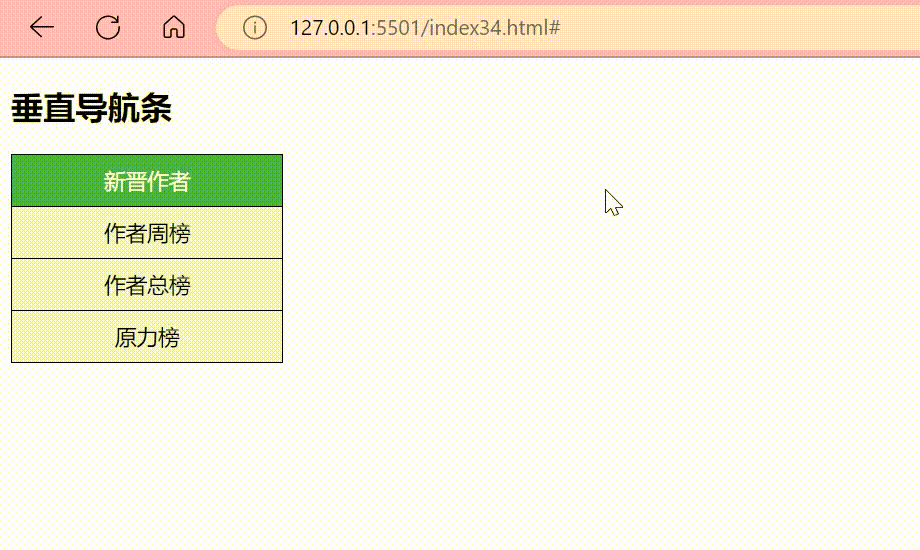
3.水平导航栏
有两种方法创建横向导航栏。使用内联(inline)或浮动(float)的列表项。如果要链接到具有相同的大小,则必须使用浮动的方法。
内联列表项
<style>ul{list-style-type:none;margin: 20px;padding:0;}li{display:inline;}</style>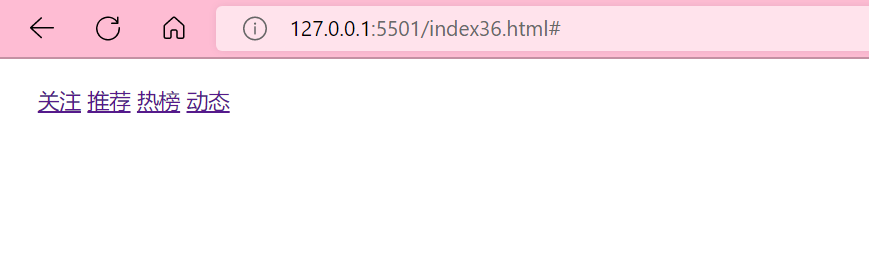
2.浮动列表项
使用内联列表项时,链接有不同的宽度,如果要使用相同的宽度,则需要使用浮动列表项。
ul{list-style-type:none;margin:0;padding:0;overflow:hidden;}li{float:left;}a{display:block;width:60px;background-color:#dddddd;}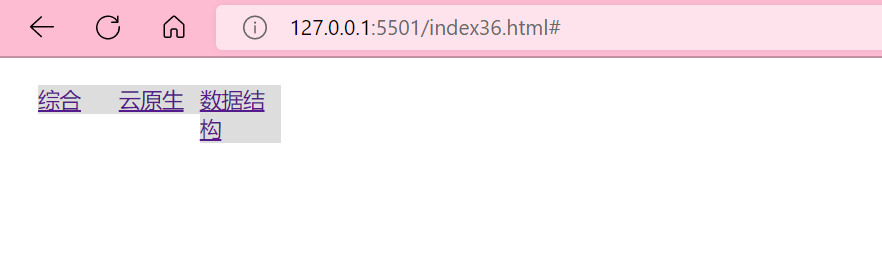
overflow:hidden 添加到 ul 元素,以防止 li 元素列表的外出。
3.实例
创建一个水平导航条,在鼠标移动到选项后修改背景颜色。
ul { list-style-type: none; margin: 0; padding: 0; overflow: hidden; background-color: rgb(179, 176, 176);}li { float: left;}li a { display: block; color: white; text-align: center; padding: 14px 16px; text-decoration: none;}li a:hover { background-color: rgb(64, 56, 56);}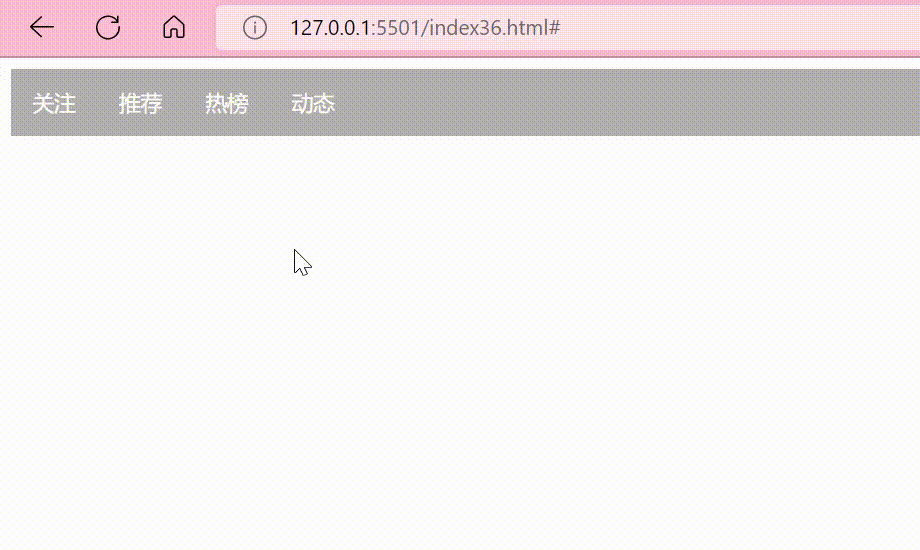
继续美化:在点击了选项后,我们可以添加 “active” 类来标准哪个选项被选中,并且添加分割线。
ul { list-style-type: none; margin: 0; padding: 0; overflow: hidden; background-color: rgb(179, 176, 176);}li { float: left; border-right:1px solid black;}li:last-child { border-right: none;}li a { display: block; color: white; text-align: center; padding: 14px 16px; text-decoration: none;}li a:hover:not(.active) { background-color: rgb(64, 56, 56);}.active { background-color: #4CAF50;}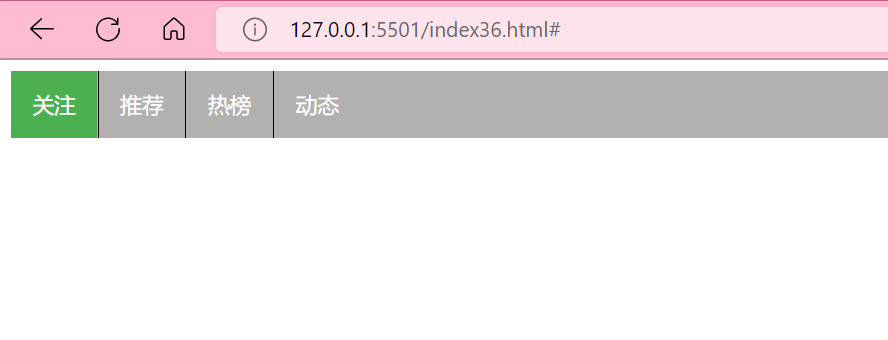
4.固定导航栏
可以设置页面的导航栏固定在头部或者底部:
ul { position: fixed; top: 0; width: 100%;}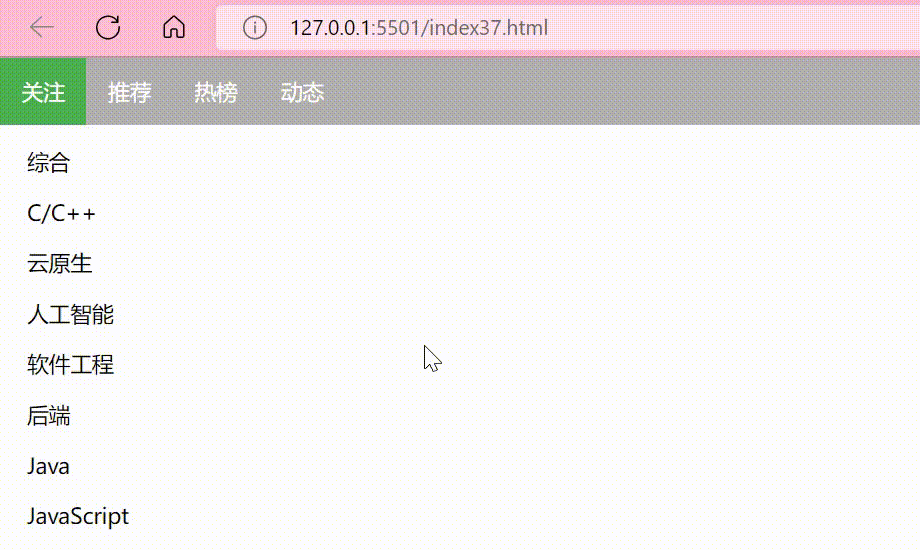
二十四.CSS下拉菜单
1.基本下拉菜单
.dropdown { position: relative; display: inline-block;}.dropdown-content { display: none; position: absolute; background-color: #f9f9f9; min-width: 160px; box-shadow: 0px 8px 16px 0px rgba(0,0,0,0.2); padding: 12px 16px;}.dropdown:hover .dropdown-content { display: block;}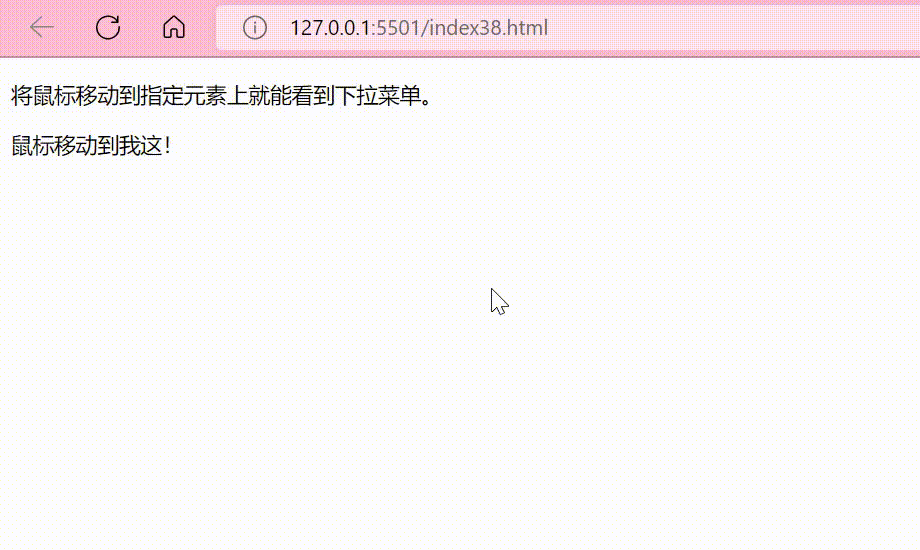
2.常用下拉菜单
.dropbtn { background-color: #4CAF50; color: white; padding: 16px; font-size: 16px; border: none; cursor: pointer;}.dropdown { position: relative; display: inline-block;}.dropdown-content { display: none; position: absolute; background-color: #f9f9f9; min-width: 160px; box-shadow: 0px 8px 16px 0px rgba(0,0,0,0.2);}.dropdown-content a { color: black; padding: 12px 16px; text-decoration: none; display: block;}.dropdown-content a:hover {background-color: #f1f1f1}.dropdown:hover .dropdown-content { display: block;}.dropdown:hover .dropbtn { background-color: #3e8e41;}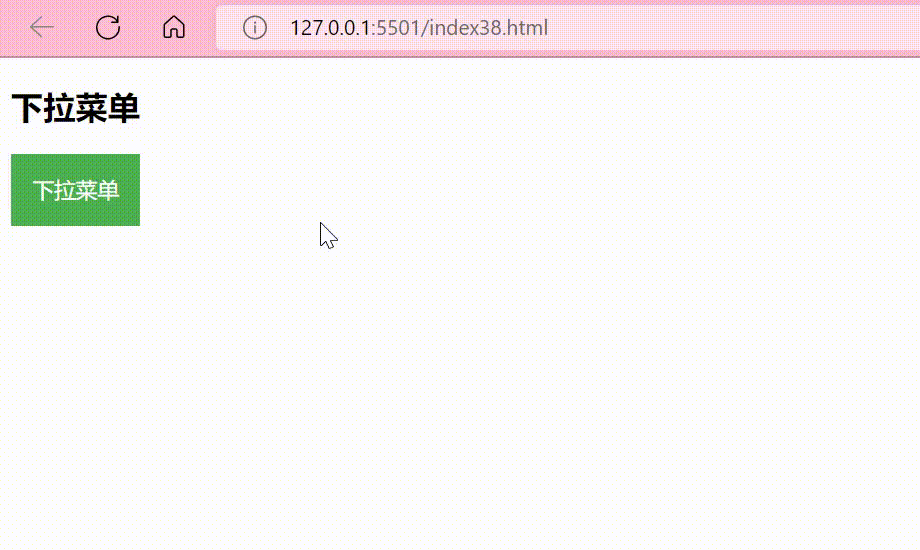
二十五.CSS提示工具
提示工具在鼠标移动到指定元素后触发。
1.基础提示框
<style>/* Tooltip 容器 */.tooltip { position: relative; display: inline-block; border-bottom: 1px dotted black; /* 悬停元素上显示点线 */} /* Tooltip 文本 */.tooltip .tooltiptext { visibility: hidden; width: 120px; background-color: black; color: #fff; text-align: center; padding: 5px 0; border-radius: 6px; /* 定位 */ position: absolute; z-index: 1;} /* 鼠标移动上去后显示提示框 */.tooltip:hover .tooltiptext { visibility: visible;}</style> 
2.定位提示工具
<style>.tooltip { position: relative; display: inline-block; border-bottom: 1px dotted black;}.tooltip .tooltiptext { visibility: hidden; width: 120px; background-color: black; color: #fff; text-align: center; border-radius: 6px; padding: 5px 0; /* 定位 */ position: absolute; z-index: 1; top: -5px; left: 105%;}.tooltip:hover .tooltiptext { visibility: visible;}</style>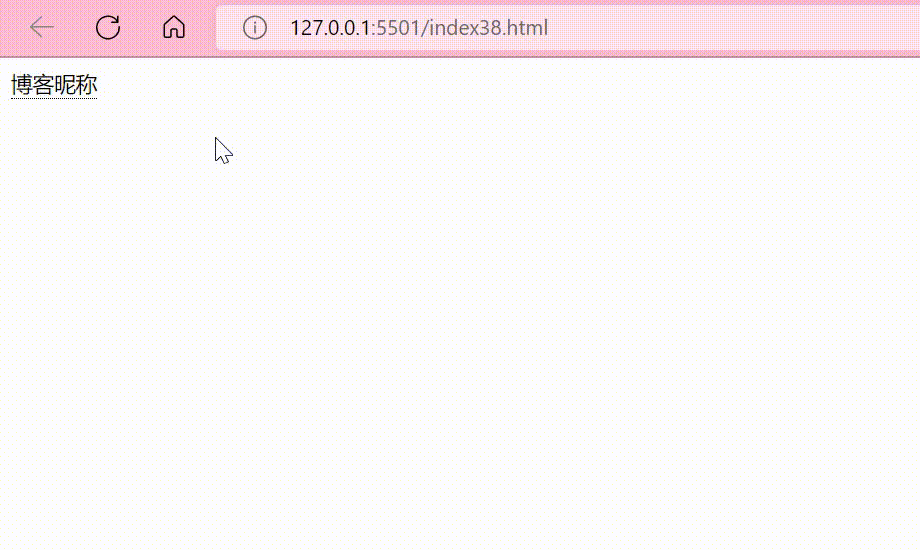
3.添加箭头
.tooltip .tooltiptext::after { content: " "; position: absolute; top: 100%; /* 提示工具底部 */ left: 50%; margin-left: -5px; border-width: 5px; border-style: solid; border-color: black transparent transparent transparent;}
4.淡入效果
我们可以使用 CSS3 transition 属性及 opacity 属性来实现提示工具的淡入效果:
.tooltip .tooltiptext { opacity: 0; transition: opacity 1s;} .tooltip:hover .tooltiptext { opacity: 1;}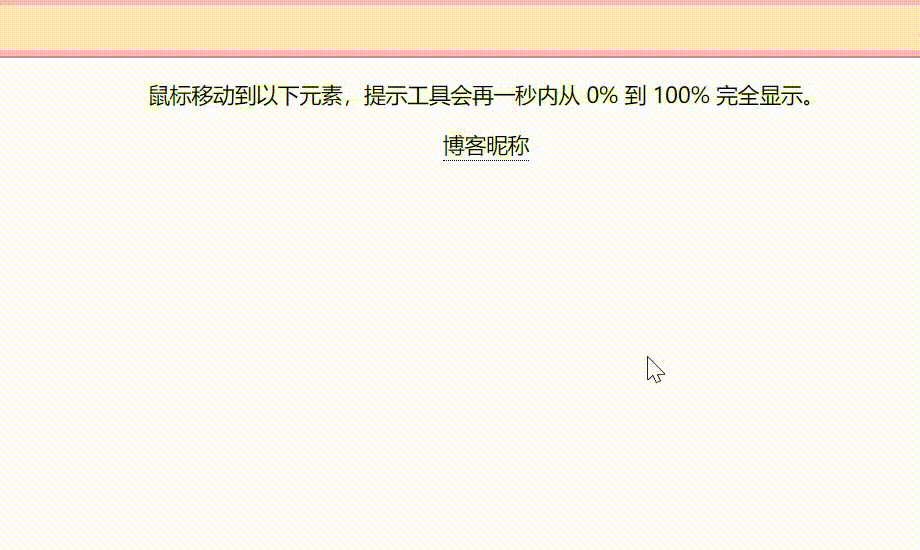
二十六.总结
我们在这里已经讲解了许多HTML重要的标签功能以及使用,同时我们已经学会如何使用 CSS 来添加背景、格式化文本、以及格式化边框,并定义元素的填充和边距等技能,下一阶段我们将开始JavaScript的学习了!